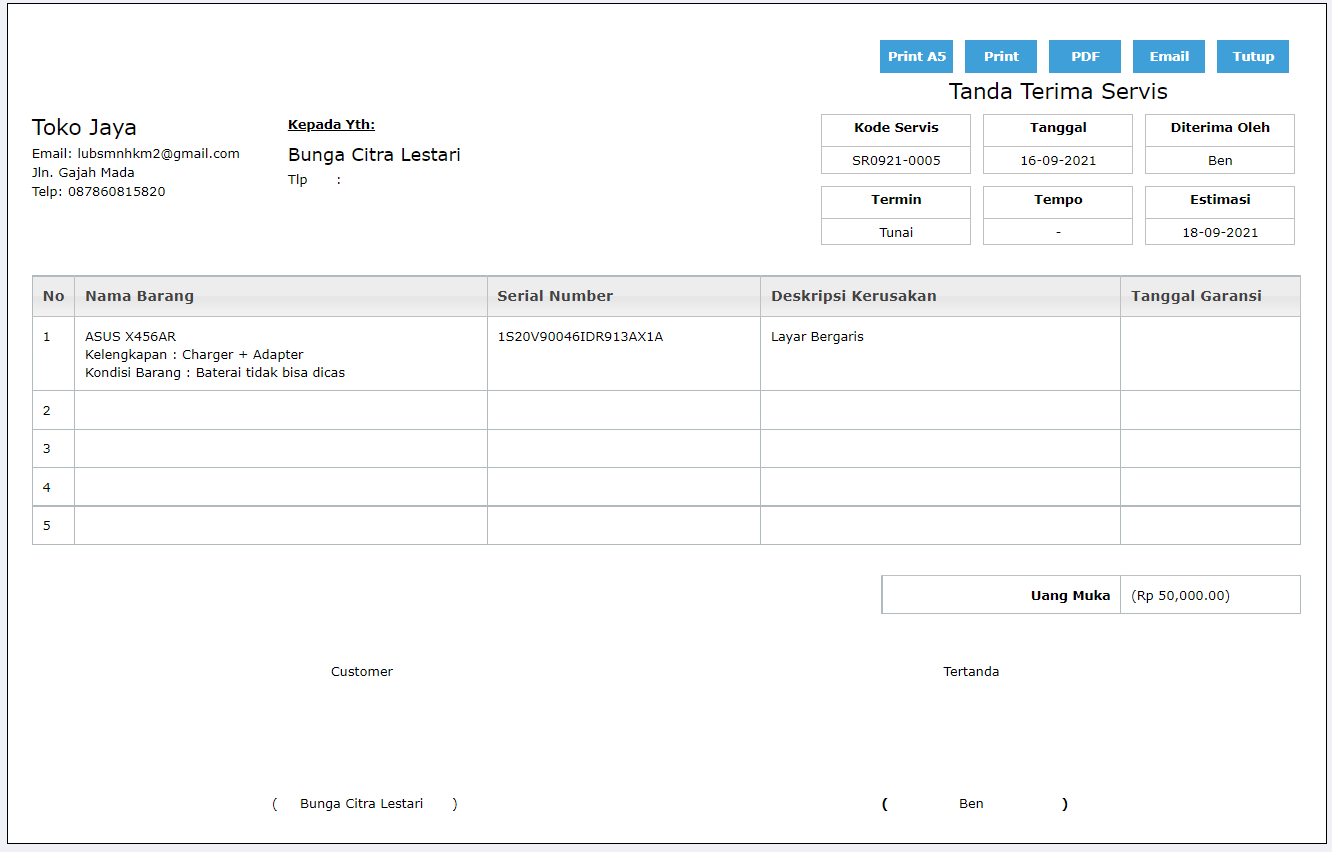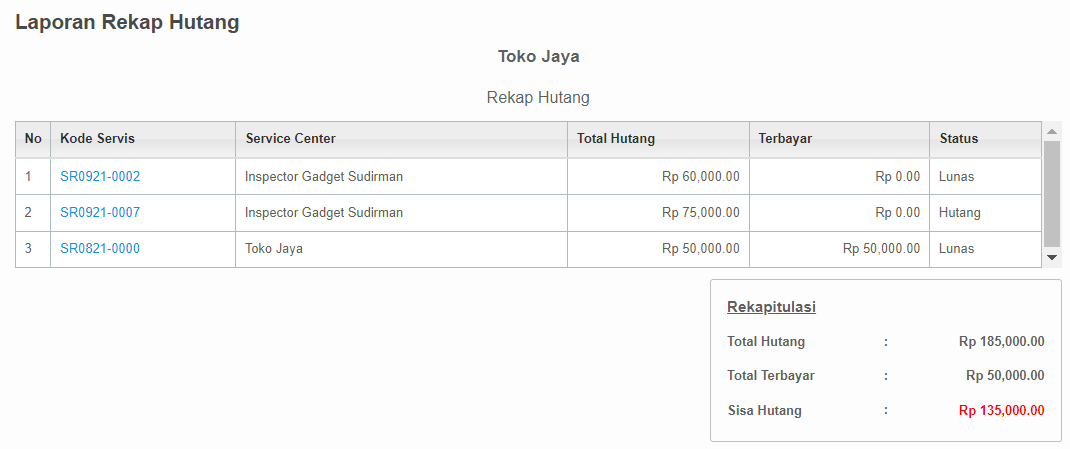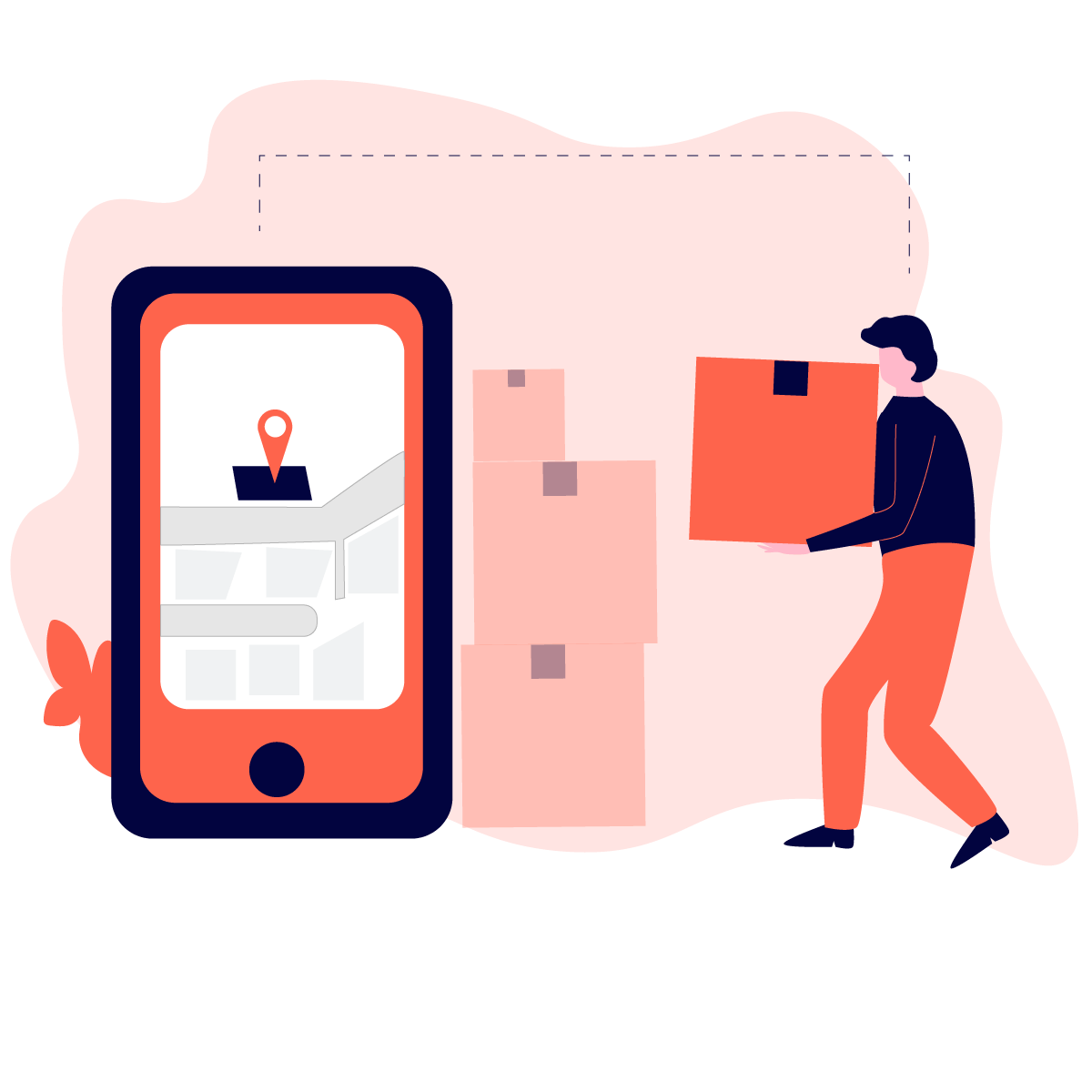Modul Servis Elektronik Erzap

Terima, Kelola, dan Lacak Service
Servis Elektronik
Ketika barang elektronik mengalami kerusakan, pemilik barang cenderung memilih untuk memperbaiki kerusakan tersebut daripada harus membeli barang baru. Mungkin anda juga pernah berada dalam situasi yang sama. Di situasi seperti inilah servis elektronik dibutuhkan.
Servis Elektronik adalah salah satu usaha yang masuk ke sektor jasa atau layanan. Usaha ini kerap dijumpai di banyak tempat karena permintaan yang tinggi dari konsumen. Jasa ini membutuhkan tenaga kerja dengan kemampuan untuk melakukan analisa dan mereparasi kerusakan dari barang elektronik.
Kendala Pengelolaan Servis Elektronik
Berbeda dengan usaha dagang yang memiliki proses jual beli, Servis Elektronik merupakan usaha dengan skema yang unik. Mengapa begitu? karena di dalam servis elektronik terdapat rangkaian proses seperti pengecekan, pengerjaan, pelacakan. Untuk itu dibutuhkan pencatatan yang detail agar semua servis dapat terlacak dan kelola dengan baik.
Kelola Servis Elektronik Dengan Erzap
Erzap menyediakan Modul Servis Elektronik untuk anda pelaku usaha yang bergerak di bidang jasa servis elektronik. Dengan modul ini, anda dapat mengelola penerimaan, pelacakan, dan pengerjaan servis elektronik anda dengan rapi dan akurat.
Keunggulan Modul Servis Elektronik Erzap
Erzap memiliki sederet keunggulan untuk modul servis elektronik, diantaranya:
- Semua pembukuan atas servis elektronik dicatat otomatis oleh sistem
- Dapat mencatat penerimaan servis dengan detail
- Dapat mencatat servis elektronik sebagai piutang
- Dapat mencatat hutang ke teknisi luar atau sevice center
- Dapat memotong stok komponen yang digunakan untuk servis
- Dapat memberi kategori bobot servis
- Dapat melacak progress dari servis baik dari sisi user maupun pelanggan
Menggunakan Modul Servis Erzap
Modul Servis Elektronik Erzap merupakan satu modul dengan penggunaan yang kompleks. Untuk dapat digunakan secara maksimal dan mendapatkan laporan serta data yang akurat, kami sarankan anda atau team anda untuk mempelajari secara teliti modul servis elektronik lewat artikel ini.
Table of Content
A. Menyiapkan Data Master Servis
I. Service Center
II. Teknisi
III. Bobot Pekerjaan
II. Penjualan Servis dengan Hutang & Piutang
III. Penjualan Servis untuk Barang Garansi
H. Laporan Laba Rugi dan Neraca
A. Menyiapkan Data Master Servis
Sebelum dapat menerima dan mengelola data servis, anda harus menyiapkan beberapa data. Data ini dapat terus digunakan saat anda menginputkan penerimaan dan pengelolaan servis kedepannya. Data-datanya diantara lain adalah:
I. Service Center
II. Teknisi
III. Bobot Pekerjaan
I. Service Center
Service Center adalah tempat dimana servis ditindak. Service Center dapat bersifat :
Internal (bila barang diservis di tempat anda sendiri)
Eksternal (bila barang diservis ditempat lain atau klaim garansi resmi).
Berikut langkah-langkah membuat data service center.
- Akses Data Master > Service Center > Buat Baru
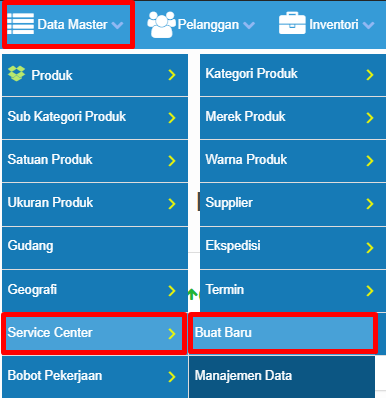
- Akan muncul kolom untuk mengisi informasi Service Center.
Kolom dengan bintang merah (*) berarti wajib diisi.
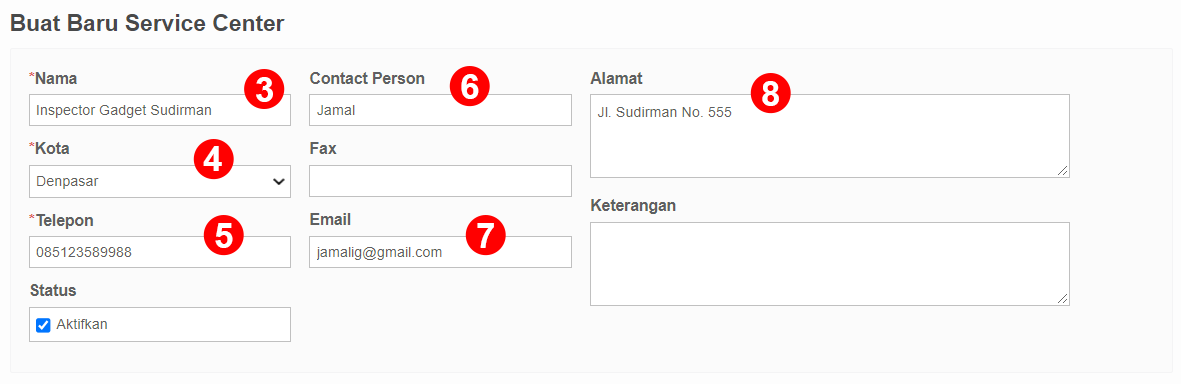
- Inputkan nama Service Center.
- Inputkan kota Service Center berada.
(Bila data Kota belum ada, silahkan tambahkan lewat Data Master > Geografi > Kota )
- Inputkan No Telepon Service Center
- Inputkan informasi Contact Person
- Inputkan Email dari Service Center
- Inputkan Alamat dari Service Center
- Bila sudah selesai, klik ikon disket untuk menyimpan data.
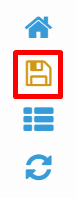
- Data Servis Center dapat di akses dan diedit kembali lewat Data Master > Service Center > Manajemen Data

II. Teknisi
Teknisi adalah pegawai yang bertugas untuk memperbaiki barang elektronik yang rusak. Teknisi dikategorikan sebagai pegawai, jadi silahkan pelajari Tutorial Membuat Data Pegawai untuk membuat data Teknisi beserta informasi gaji dan shift kerjanya sesuai kebutuhan anda.
Pastikan untuk memilih Pegawai > Data Pegawai > Buat Teknisi saat membuat Data Teknisi.

III. Bobot Pekerjaan
Bobot Pekerjaan adalah sebuah data berupa acuan untuk mengukur berat ringannya pekerjaan suatu kasus Servis Elektronik.
Bobot pekerjaan memiliki beberapa fungsi yaitu:
- Menentukan tingkat kesulitan suatu servis
- Menentukan komisi dari tiap-tiap servis yang dikerjakan secara otomatis
- Mengukur performa teknisi dengan perolehan Nilai Bobot yang akan tercatat dengan otomatis
- Membatasi harga jual servis pada masing-masing bobot
Untuk membuat data Bobot, silahkan pelajari lebih lanjut tutorial Bobot Pekerjaan Servis Elektronik
Setelah anda membuat data Bobot, anda dapat kembali melanjutkan ke bagan selanjutnya.
B. Penerimaan Servis
Pada tahap ini anda akan mempelajari pembuataan Data Penerimaan Servis. Penerimaan Servis befungsi sebagai tanda terima bahwa terdapat pesanan servis yang masuk ke Outlet anda. Data ini wajib dibuat terlebih dahulu jika anda akan mengerjakan pesanan servis.
Terdapat 2 Jenis penerimaan servis menurut kondisi garansi, yaitu Servis Umum dan Servis Dengan Garansi.
Simak tiap tahapan untuk mempelajari Penerimaan Servis pada Erzap.
I. Servis Umum
Penerimaan Servis Tanpa Garansi adalah penerimaan servis dengan kondisi barang akan ditindak servis pada Service Center pribadi (Internal) atau pihak ketiga (eksternal) anda dan dikenakan biaya.
Berikut langkah-langkah pembuatan datanya:
- Akses Servis > Penerimaan Servis
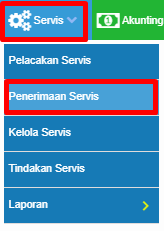
Halaman Penerimaan Servis akan muncul, silahkan isi informasi sesuai dengan kebutuhan anda.
(Kolom dengan bintang merah wajib diisi.)

- Pilih Outlet yang menerima servis
- Inputkan tanggal servis diterima
- Inputkan data pelanggan
- Inputkan nama dari penerima servis
- Inputkan Termin
(Termin tidak mempengaruhi data penerimaan servis, dapat diubah kembali pada saat Kelola Servis/Pembayaran)
- Inputkan Estimasi tanggal servis selesai.
Selanjutnya isikan informasi barang yang akan diservis.
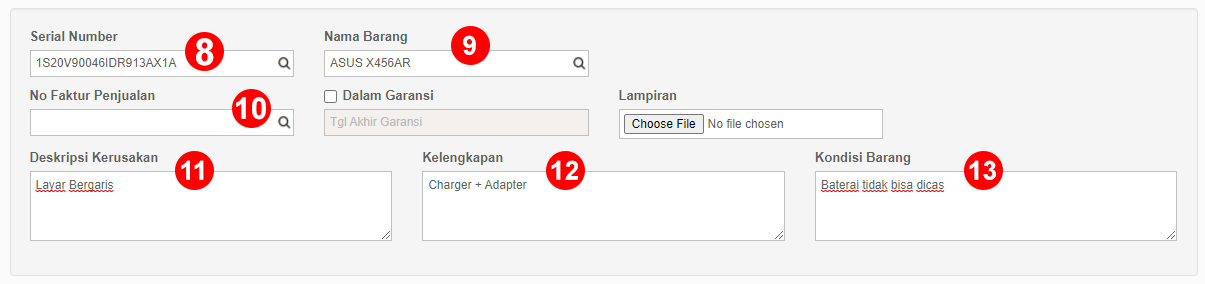
- Inputkan serial number dari barang yang akan diservis.
(Bila serial number sudah pernah diinput sebelumnya, akan muncul pada suggestion box)
- Inputkan nama barang.
(Bila barang sudah pernah diinput sebelumnya, akan muncul pada suggestion box)
- Inputkan no Faktur Penjualan bila barang tersebut dibeli dari Outlet anda.
(pilih dari suggestion box bila faktur muncul)
- Inputkan deskripsi kerusakan dari barang yang akan diservis.
- Inputkan informasi kelengkapan dari barang yang akan diservis.
- Inputkan informasi kondisi barang saat diterima
Selanjutnya masukan informasi Uang Muka. (Bila anda menerima Uang Muka)
- Inputkan jumlah uang muka yang diterima.
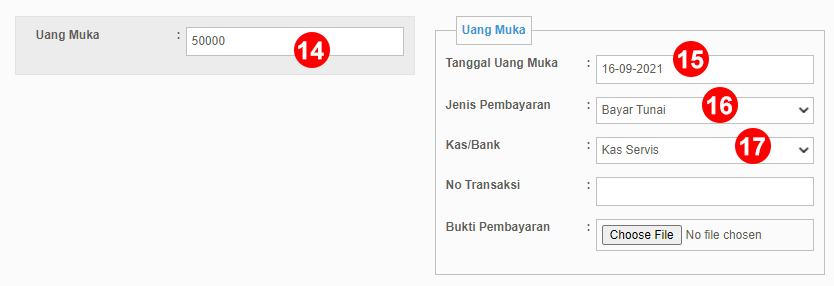
- Inputkan tanggal uang muka diterima
- Inputkan jenis pembayaran dari uang muka
- Pilih Akun Kas yang menerima uang muka.
- Klik Ikon disket untuk menyimpan.
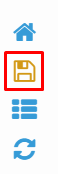
- Nota Penerimaan akan muncul. Nota ini dapat dicetak dan diberikan ke pelanggan anda.
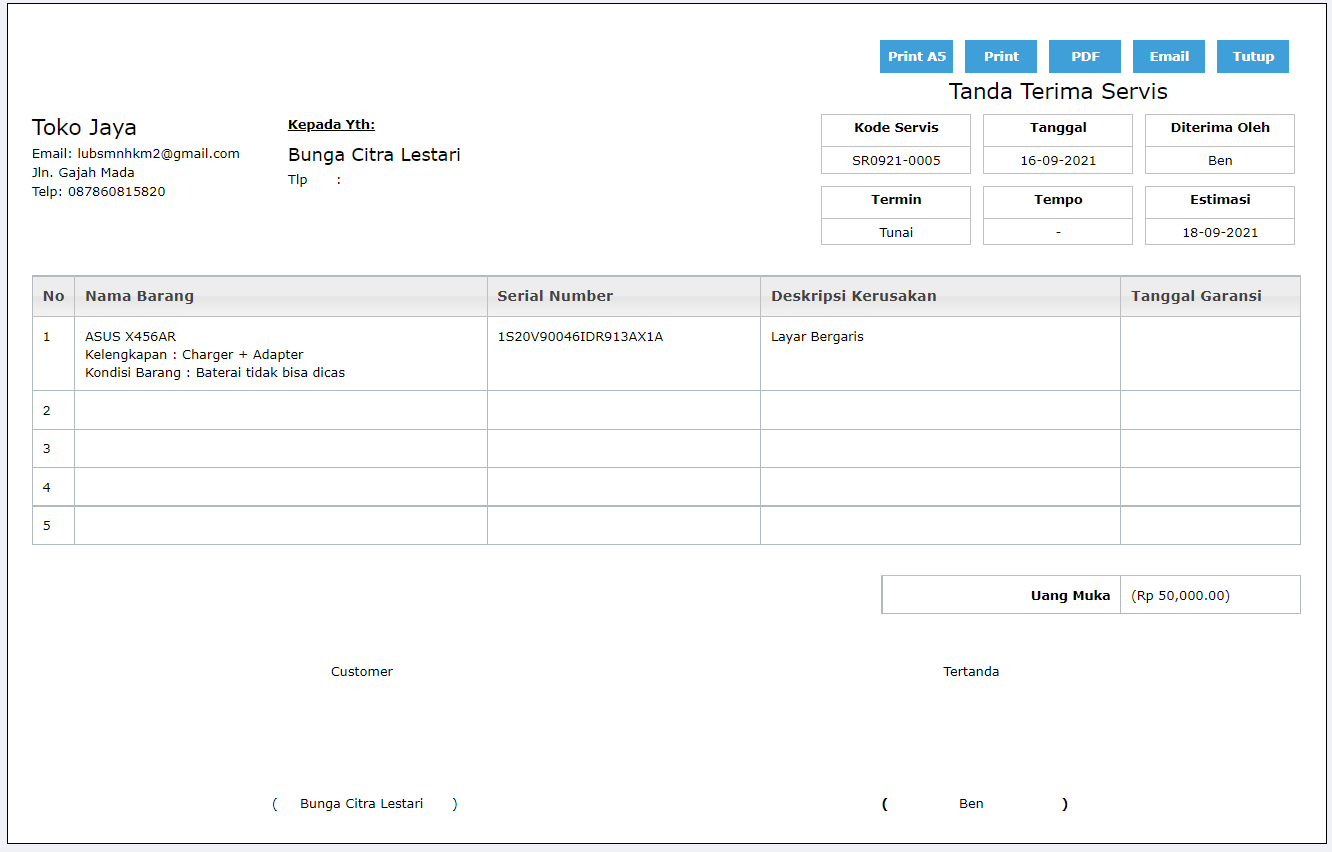
- Bila terdapat Uang Muka, Erzap akan mencatat otomatis Jurnal atas penerimaan Uang Muka
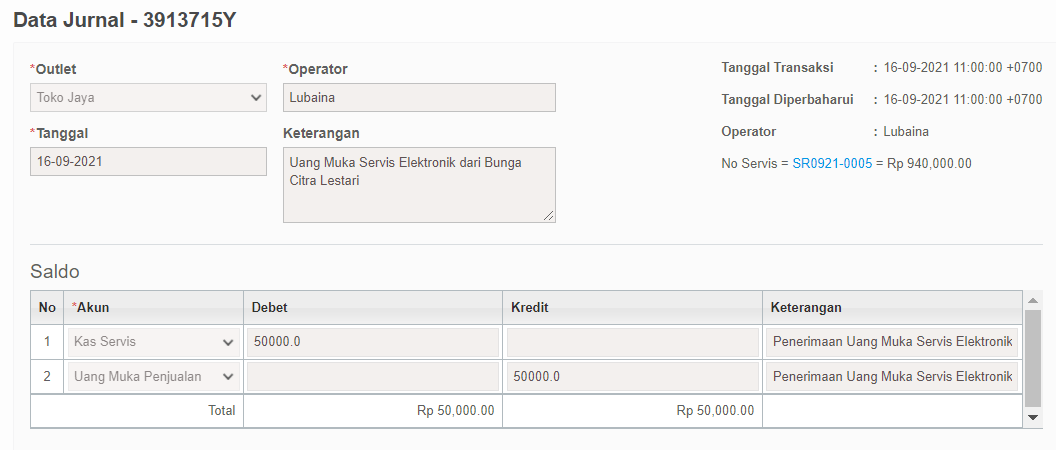
II. Servis Dengan Garansi
Penerimaan Servis Tanpa Garansi adalah penerimaan servis dengan kondisi barang akan ditindak lanjut ke Service Center Resmi.
Jadi, anda tidak akan menerima biaya apapun dalam servis ini.
Berikut langkah-langkah pembuatan datanya:
- Akses Servis > Penerimaan Servis
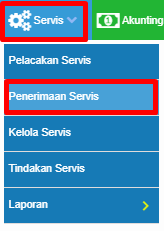
Halaman Penerimaan Servis akan muncul, silahkan isi informasi sesuai dengan kebutuhan anda.
(Kolom dengan bintang merah wajib diisi.).

- Pilih Outlet yang menerima servis
- Inputkan tanggal servis diterima
- Inputkan data pelanggan
- Inputkan nama dari penerima servis
- Inputkan Termin.
(Termin tidak mempengaruhi data penerimaan servis, dapat diubah kembali pada saat Kelola Servis/Pembayaran)
- Inputkan Estimasi tanggal servis selesai.
Selanjutnya isikan informasi barang yang akan diservis.
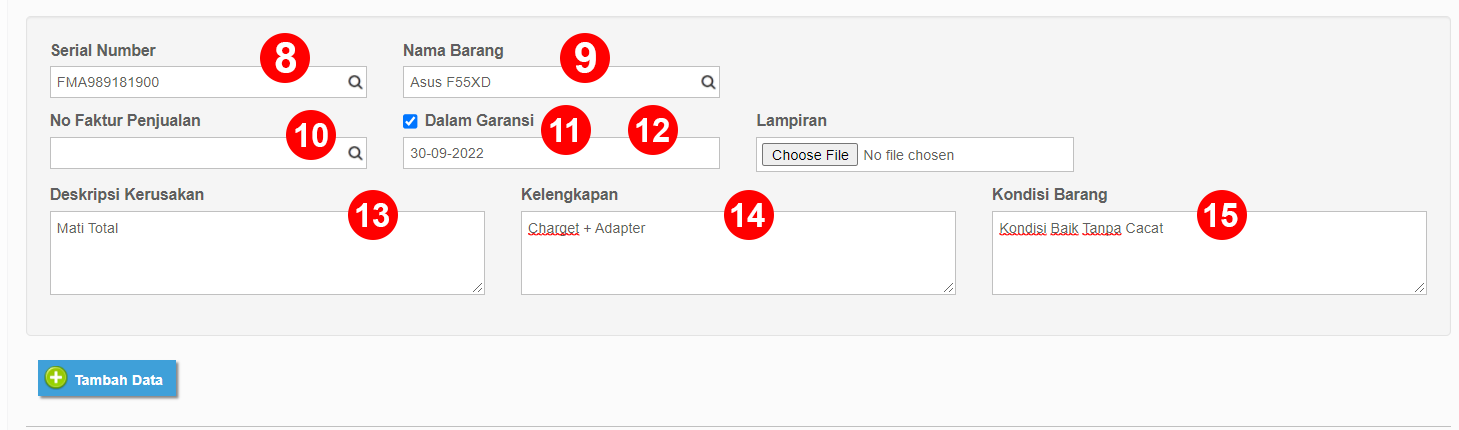
- Inputkan serial number dari barang yang akan diservis.
(Bila serial number sudah pernah diinput sebelumnya, akan muncul pada suggestion box)
- Inputkan nama barang.
(Bila barang sudah pernah diinput sebelumnya, akan muncul pada suggestion box)
- Inputkan no Faktur Penjualan bila barang tersebut dibeli dari Outlet.
(pilih dari suggestion box bila faktur muncul)
- Centang Opsi Dalam Garansi.
- Isi tanggal akhir Garansi.
- Inputkan deskripsi kerusakan dari barang yang akan diservis.
- Inputkan informasi kelengkapan dari barang yang akan diservis.
- Inputkan informasi kondisi barang saat diterima.
- Klik ikon Disket untuk menyimpan data.
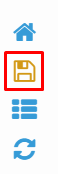
- Nota Penerimaan akan muncul. Nota ini dapat dicetak dan diberikan ke pelanggan anda.
C. Tindakan Servis
Tindakan Servis adalah menu yang digunakan untuk mencatat data perkembangan/progress dari suatu servis.
Data ini akan dicatat oleh teknisi untuk memberi laporan tentang barang yang diservis secara berkala.
Berikut langkah-langkah penggunaannya :
- Akses Servis > Tindakan Servis
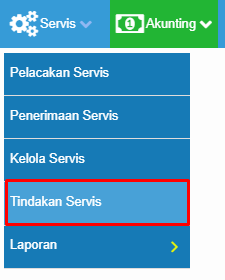
Laman Tindakan Servis akan muncul. -
Filter Data sesuai kebutuhan anda. Lalu Klik Filter
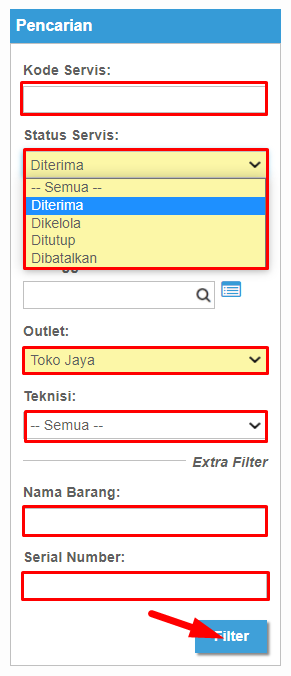
Data servis akan muncul sesuai dengan Filter yang anda pilih.
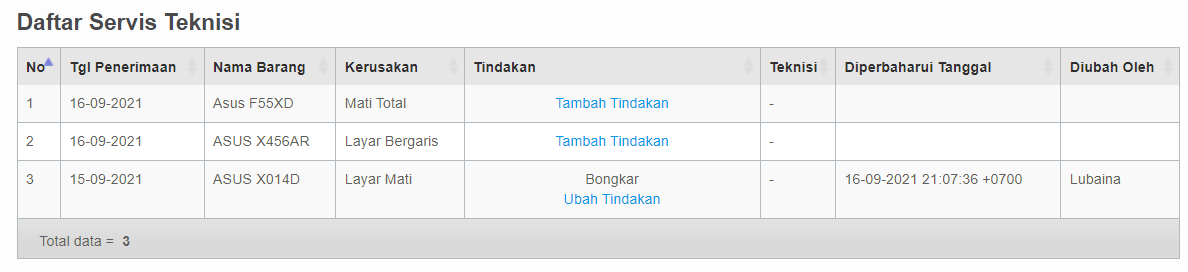
-
Klik Tambah Tindakan pada salah satu servis untuk menambahkan data tindakan.
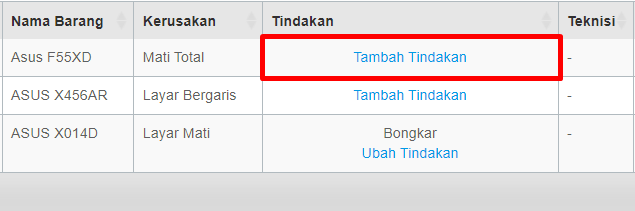
-
Inputkan data tindakan. Lalu klik Simpan.
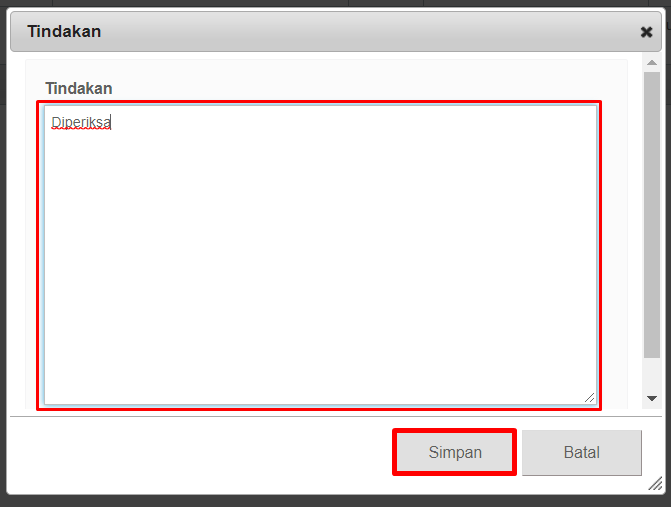
Data Tindakan akan ditambahkan ke record servis.

-
Data Tindakan dapat diupdate kembali sesuai kebutuhan, Klik Ubah Tindakan.
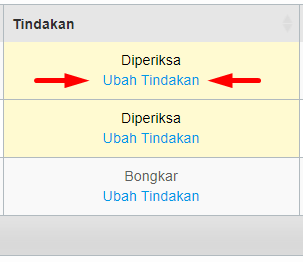
-
Tambah atau ubah tindakan sesuai kebutuhan anda secara berkala. Lalu klik Simpan.
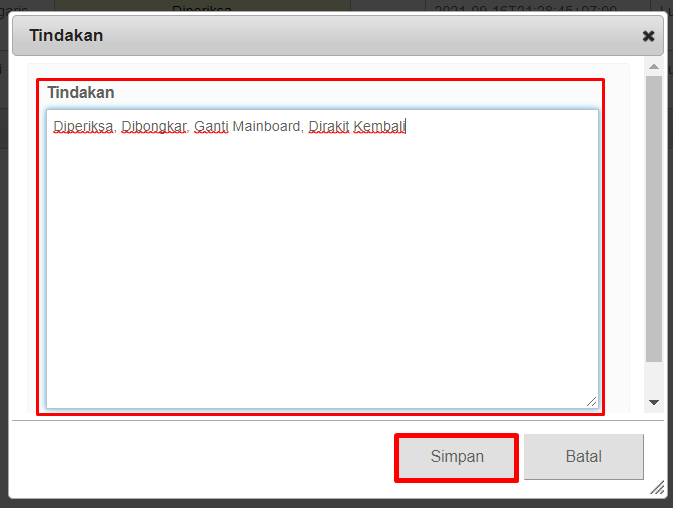
-
Data akan berubah sesuai dengan tindakan yang anda inputkan.
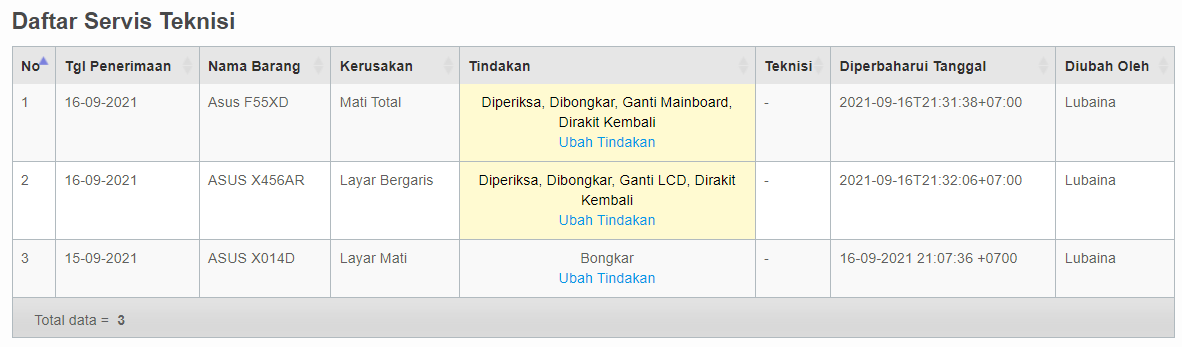
D. Kelola Servis
Kelola Servis adalah tahap akhir dari proses penjualan jasa servis elektronik. Jadi, anda wajib menginput Kelola Servis agar pembayaran dari pelanggan dapat diproses.
Servis akan ditutup jika data kelola sudah tersimpan, maka dari itu periksa dengant teliti data anda.
Ada beberapa kondisi Penjualan Servis pada yaitu:
I. Penjualan Servis untuk Barang Non-Garansi
II. Penjualan Servis dengan Hutang & Piutang
III. Penjualan Servis untuk Barang Garansi
Simak tiap tahap untuk mempelajari masing-masing kondisi. Lalu inputkan data Kelola Servis sesuai dengan kondisi servis anda.
I. Penjualan Servis Umum
Kelola Servis ini yang paling umum. Berlaku untuk penjualan jasa servis dimana barang diservis pada Outlet anda atau Teknisi dari luar.
Anda dapat mencatat harga jual jasa servis anda, mencatat komponen yang dipakai, dan juga mencatat pembayaran dari teknisi luar.
Berikut langkah-langkahnya:
- Akses Servis > Kelola Servis
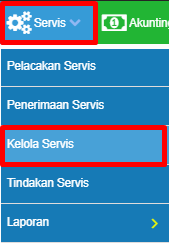
Data servis akan tampil.
- Klik Kelola pada data servis yang hendak dikelola.
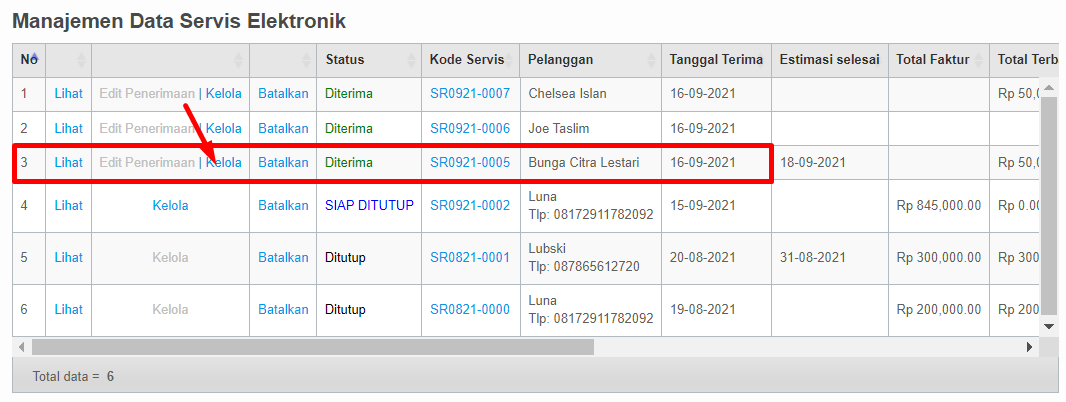
Laman Kelola Servis akan muncul. Silahkan isi data sesuai kebutuhan anda.
- Edit data Outlet, Tanggal Estimasi, dan Tipe Penjualan jika diperlukan.
(Data ini didapatkan saat penerimaan servis)
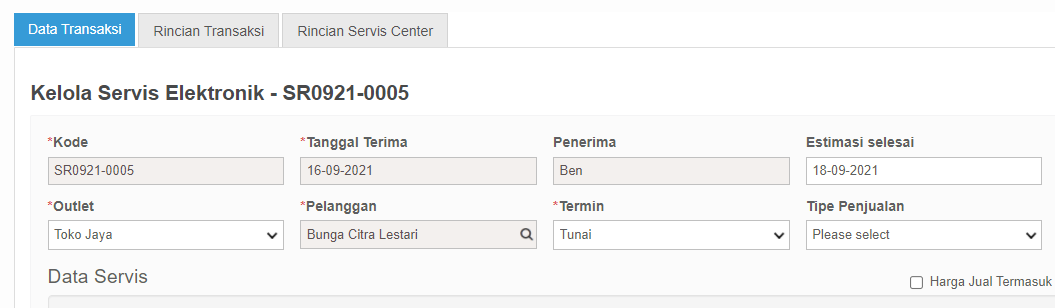
Selanjutnya masukan informasi penjualan servis.
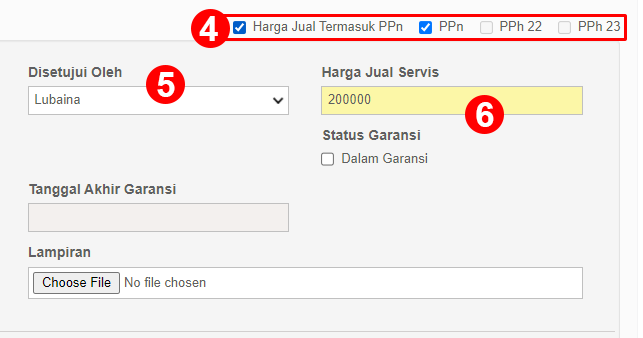
- Centang opsi Harga Jual Temasuk Ppn (bila harga jual sudah include PPn) atau PPn (bila belum termasuk PPn)
- Inputkan informasi pihak yang menyetujui pengelolaaan servis ini.
- Inputkan Harga Jual untuk servis anda.
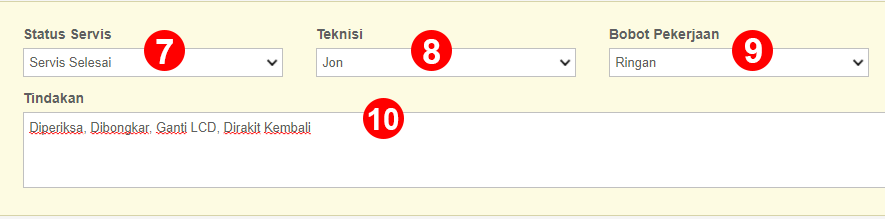
- Pilih Status Servis
- Pilih Teknisi
- Pilih Bobot Pekerjaan
(Bobot Pekerjaan akan mempengaruhi Harga Jual anda)
- Edit kembali tindakan servis anda bila diperlukan.
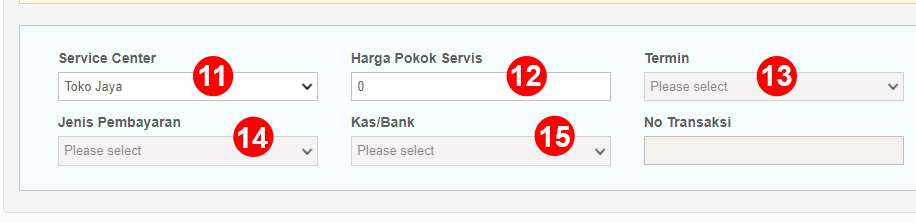
- Pilih Service Center dimana servis ini ditindak lanjuti.
- Inputkan Harga Pokok Service (Untuk Teknisi Luar)
- Pilih Termin (Untuk Teknisi Luar).
(Untuk Termin Hutang silahkan lihat bagian Servis dengan Hutang & Piutang)
- Pilih Jenis Pembayaran (Untuk Teknisi Luar).
- Pilih kas yang digunakan untuk membayar Teknisi Luar
Anda dapat menjual komponen atau bahan yang digunakan saat proses servis.
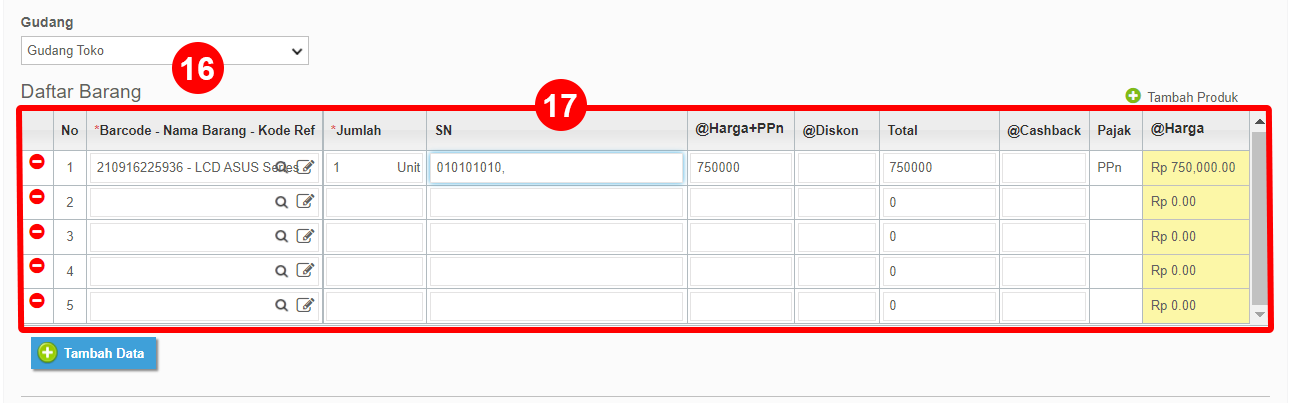
- Pilih Gudang dari stok yang digunakan.
- Inputkan stok atau komponen yang digunakan pada tabel daftar barang. Isi data sesuai kebutuhan anda.
Selanjutnya inputkan informasi pembayaran.
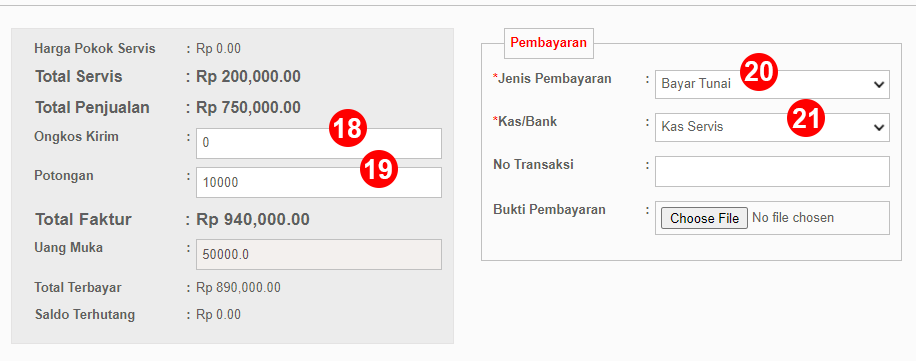
- Inputkan nominal ongkos kirim. (Bila barang dikirim)
- Inputkan potongan bila anda memberi potongan penjualan untuk pelanggan anda.
- Pilih Jenis Pembayaran yang digunakan pelanggan anda.
- Pilih kas yang menerima pembayaran dari pelanggan anda.
- Klik Ikon centang untuk menutup dan menginput penjualan servis
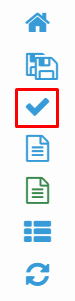
Anda juga dapat klik ikon disket untuk Simpan Sementara jika data tidak ingin ditutup dan masih akan diedit kembali.
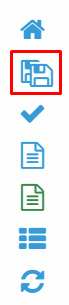
- Inputkan data Pengambilan/Pengiriman. Lalu Klik Simpan
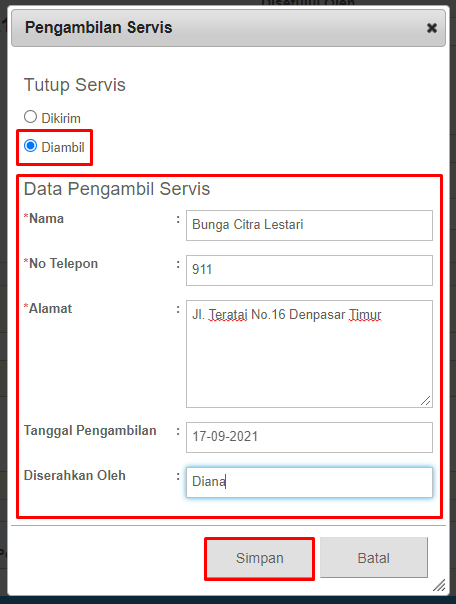
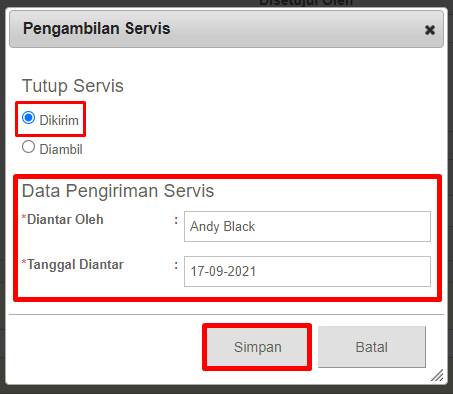
- Bila servis sudah ditutup, Erzap akan otomatis menerbitkan nota.
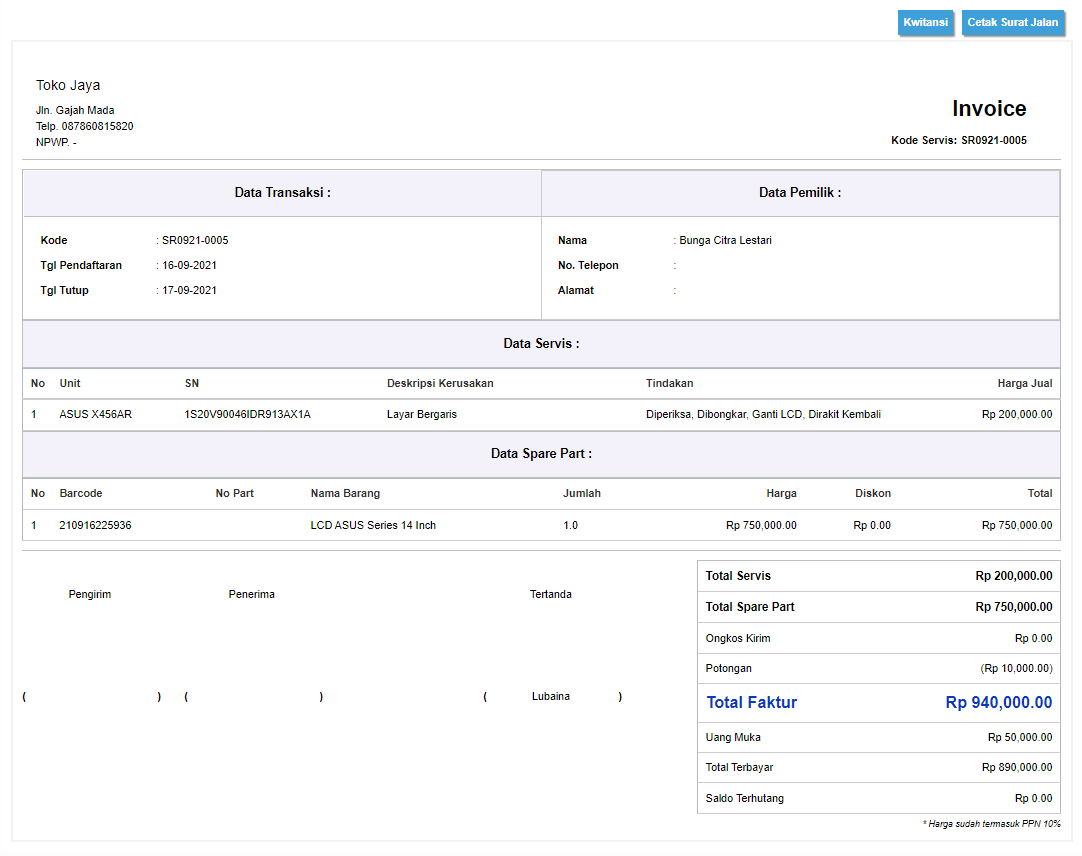
Jurnal atas transaksi servis akan otomatis dicatat oleh Sistem.
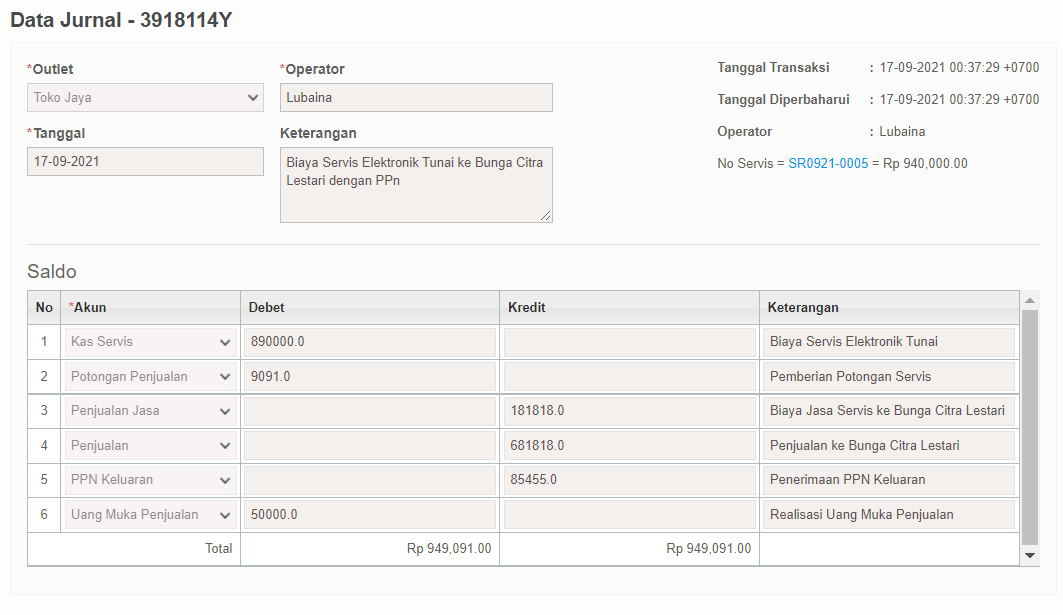
Stok komponen atau bahan yang digunakan untuk servis akan otomatis berkurang.
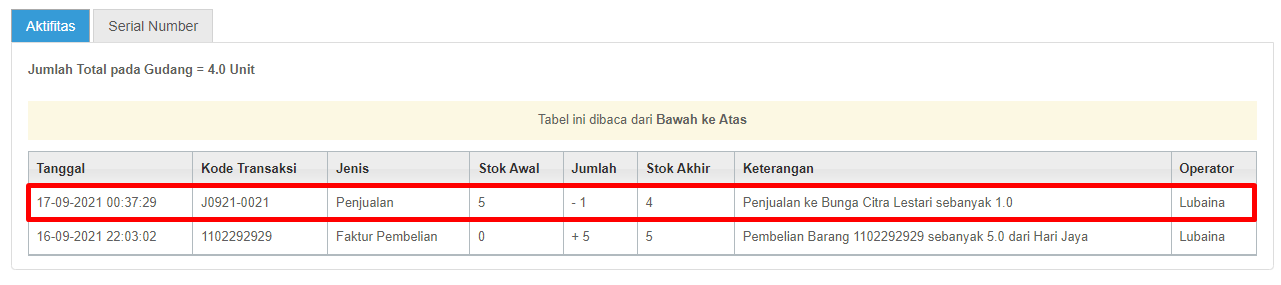
II. Penjualan Servis Dengan Hutang & Piutang
Penjualan Servis ini mirip seperti Servis Umum, namun pembayaran dari pelanggan atau ke teknisi luar tidak diterima saat Servis ditutup.
Piutang akan terbit saat kondisi barang yang diservis sudah diambil oleh pelanggan, namun penjualan belum terbayar/lunas.
Hutang akan terbit saat menggunakan jasa Teknisi Luar, namun pembayaran ke teknisi tersebut dilakukan di lain waktu setelah servis ditutup.
Berikut langkah-langkahnya:
- Akses Servis > Kelola Servis
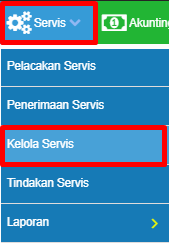
Data servis akan tampil.
- Klik Kelola pada data servis yang hendak dikelola.
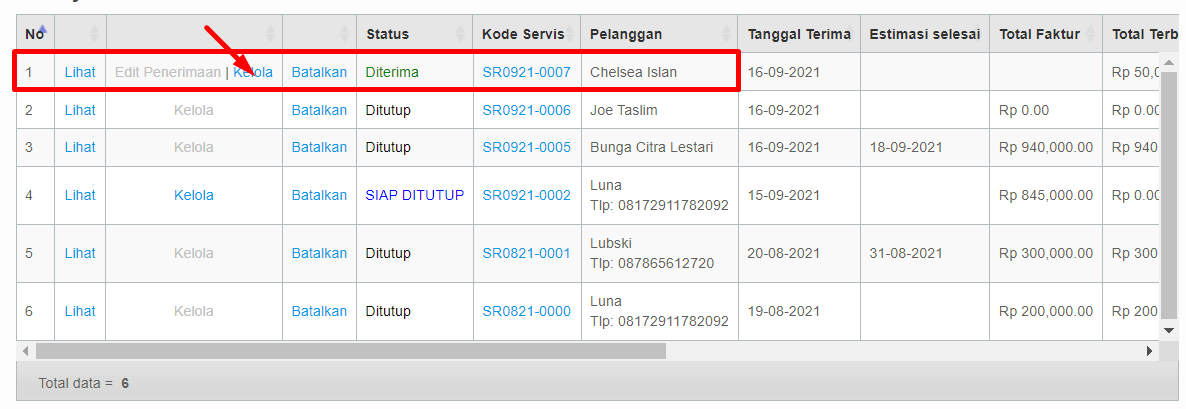
Laman Kelola Servis akan muncul. Silahkan isi data sesuai kebutuhan anda.
- Untuk membuat Piutang Penjualan silahkan pilih Termin Non-Tunai.
(Data ini didapatkan saat penerimaan servis)

Selanjutnya masukan informasi penjualan servis.
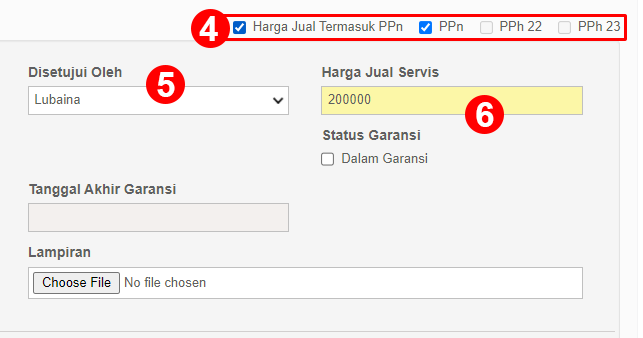
- Centang opsi Harga Jual Temasuk Ppn (bila harga jual sudah include PPn) atau PPn (bila belum termasuk PPn)
- Inputkan informasi pihak yang menyetujui pengelolaan servis ini.
- Inputkan Harga Jual untuk servis anda.
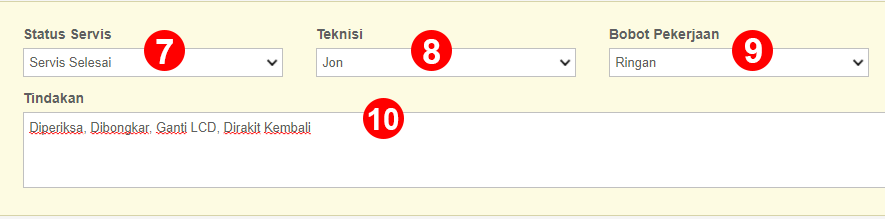
- Pilih Status Servis
- Pilih Teknisi
- Pilih Bobot Pekerjaan
(Bobot Pekerjaan akan mempengaruhi Harga Jual anda)
- Edit kembali tindakan servis anda bila diperlukan.
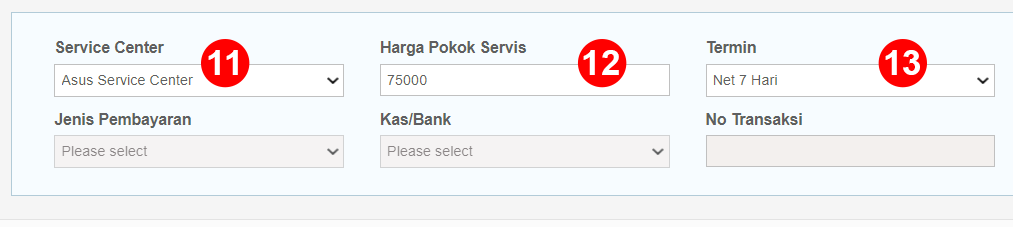
- Pilih Service Center dimana servis ini ditindak lanjuti.
- Inputkan Harga Pokok Service Untuk Teknisi Luar.
- Untuk menerbitkan Hutang servis, pilih termin Net.
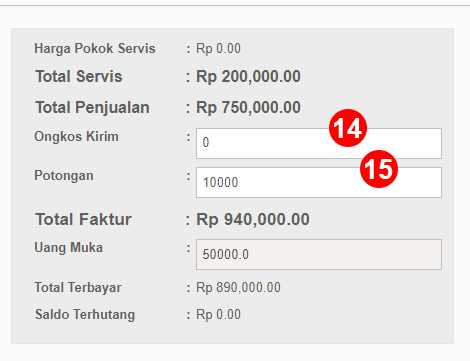
- Inputkan nominal ongkos kirim (Bila barang dikirim)
- Inputkan potongan bila anda memberi potongan penjualan untuk pelanggan anda.
- Klik Ikon centang untuk menutup dan menginput penjualan servis
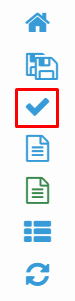
Anda juga dapat klik ikon disket untuk Simpan Sementara jika data tidak ingin ditutup dan masih akan diedit kembali.
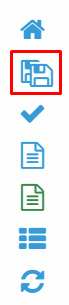
- Inputkan data Pengambilan/Pengiriman. Lalu Klik Simpan
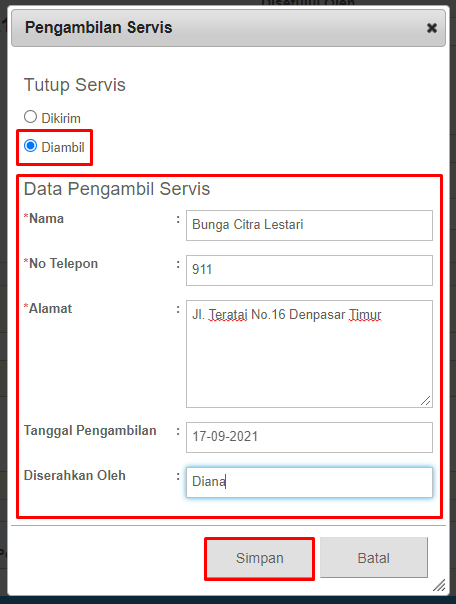
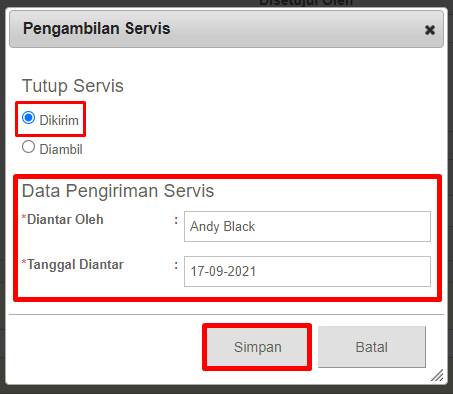
- Bila servis sudah ditutup, Erzap akan otomatis menerbitkan nota.
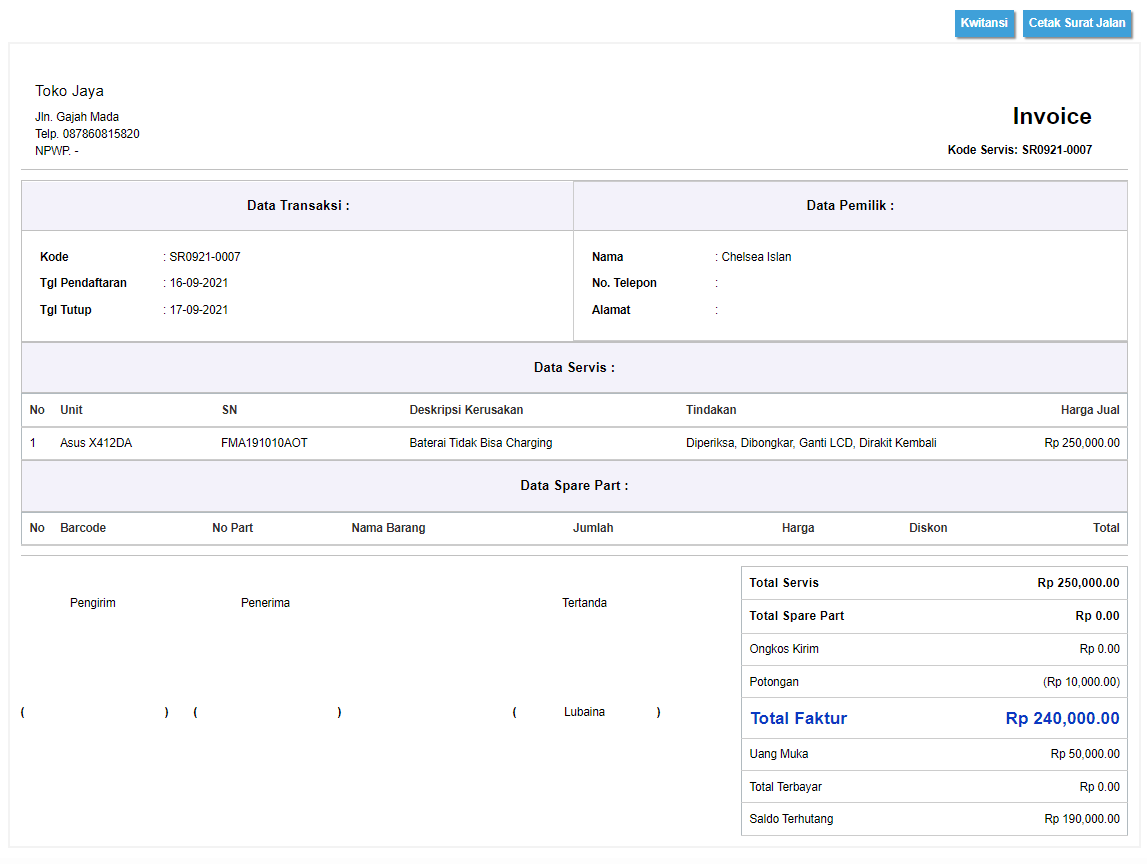
Jurnal untuk Hutang akan terbit secara otomatis.
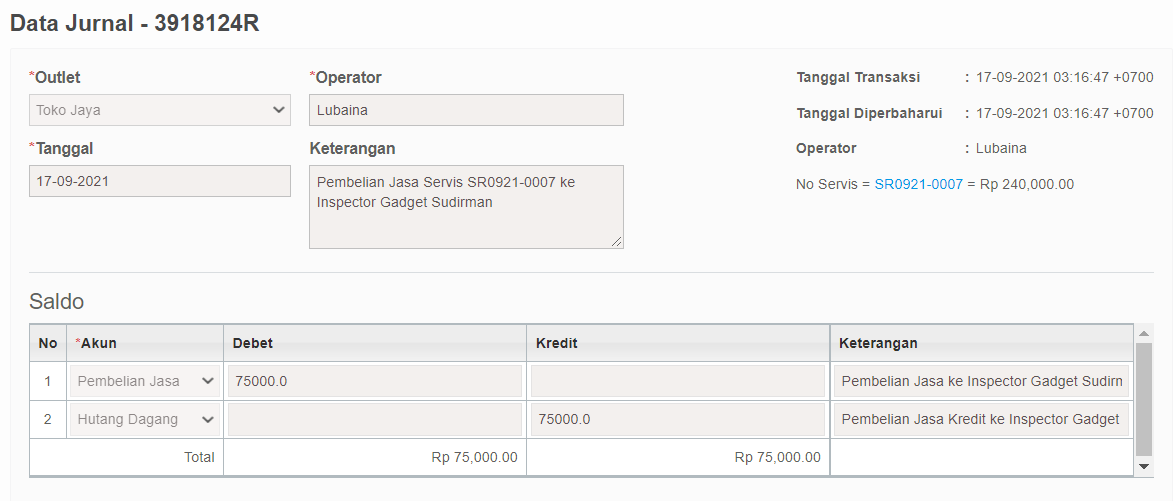
Jurnal untuk Piutang akan terbit secara otomatis.
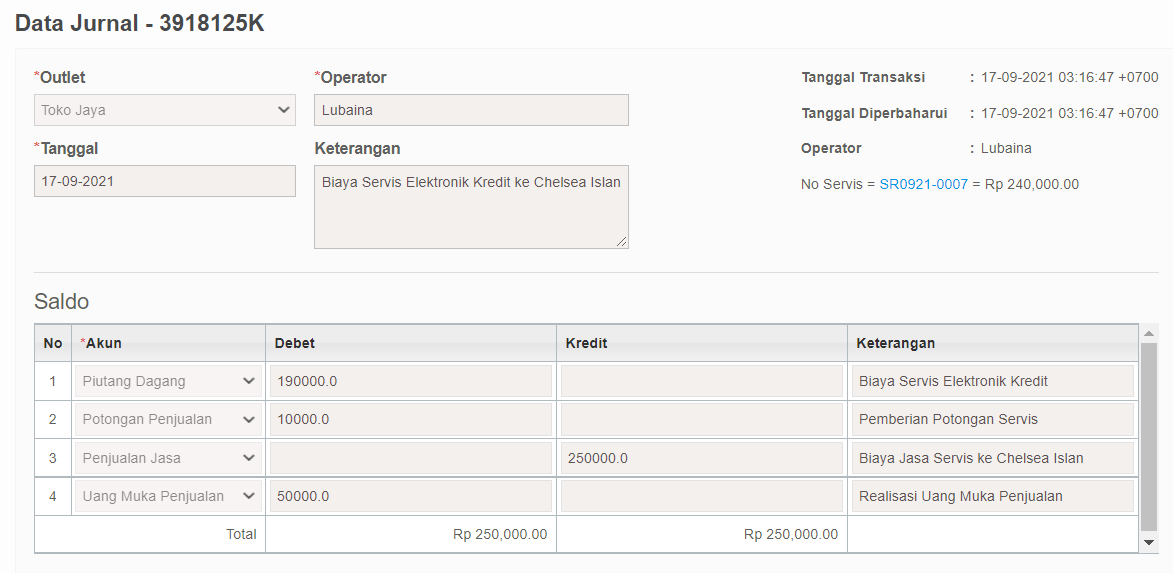
III. Penjualan Servis untuk Barang Garansi
Kelola Servis ini berlaku untuk penjualan jasa servis dimana barang akan diklaim garansinya pada Service Center Resmi.
Tidak ada biaya yang akan dipungut atau diperoleh untuk servis garansi resmi.
Berikut langkah-langkahnya:
- Akses Servis > Kelola Servis
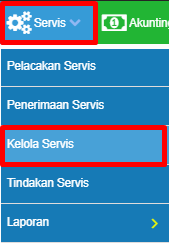
Data servis akan tampil.
- Klik Kelola pada data servis yang hendak dikelola.
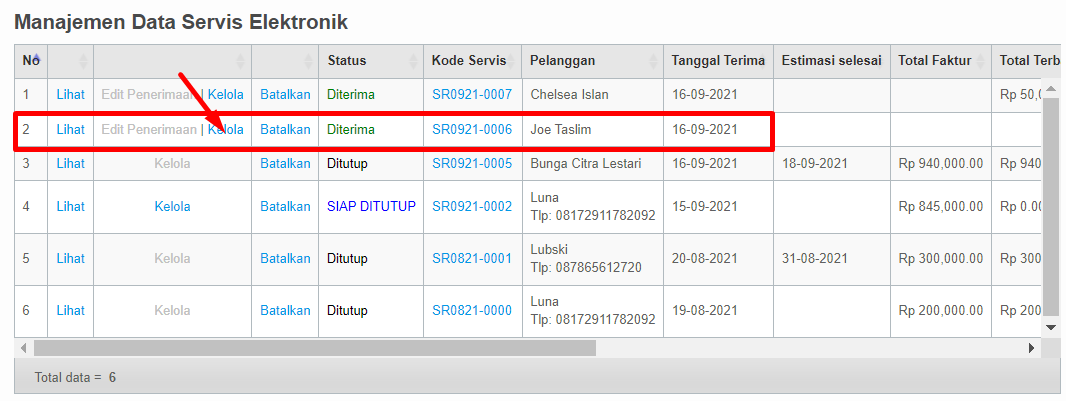
Laman Kelola Servis akan muncul. Silahkan isi data sesuai kebutuhan anda.
- Edit data Outlet, Tanggal Estimasi, dan Tipe Penjualan jika diperlukan.
(Data ini didapatkan saat penerimaan servis)

- Isi informasi pihak yang menyetujui servis.
Informasi Harga Jual tidak diperlukan karena garansi resmi.
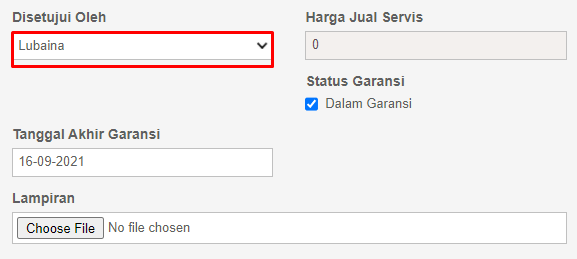
Selanjutnya isi informasi servis.

- Pilih Status Servis
- Pilih Teknisi
- Isi informasi SN Pengganti (Bila unit diganti baru)
- Update informasi tindakan servis bila diperlukan.
- Pilih Service Center
(Data lainnya tidak diperlukan untuk garansi resmi)
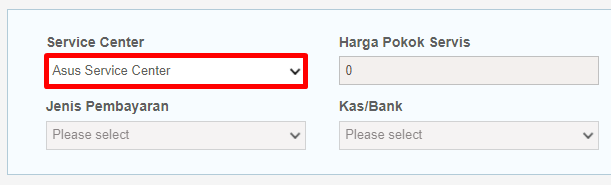
- Pilih Jenis Pembayaran dan Kas
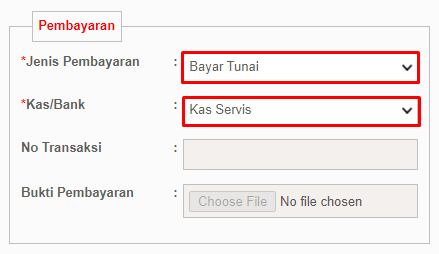
- Klik Ikon centang untuk menutup dan menginput penjualan servis
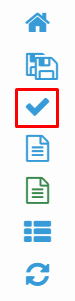
Anda juga dapat klik ikon disket untuk Simpan Sementara jika data tidak ingin ditutup dan masih akan diedit kembali.
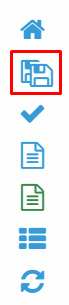
- Inputkan data Pengambilan/Pengiriman. Lalu Klik Simpan
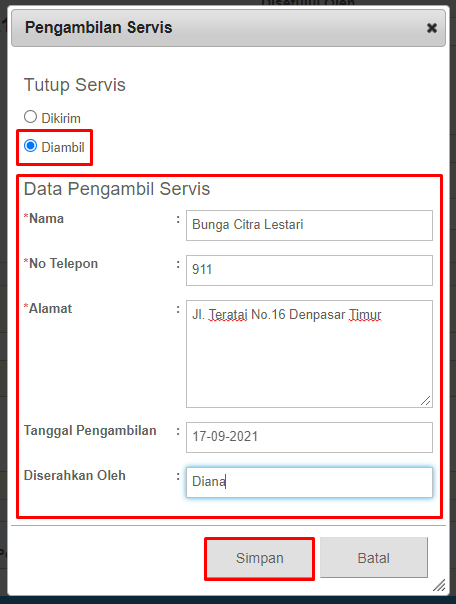
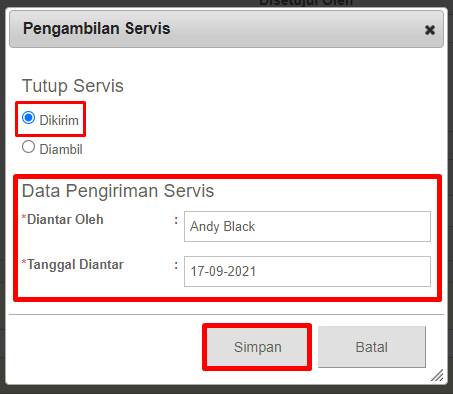
- Bila servis sudah ditutup, Erzap akan otomatis menerbitkan nota.
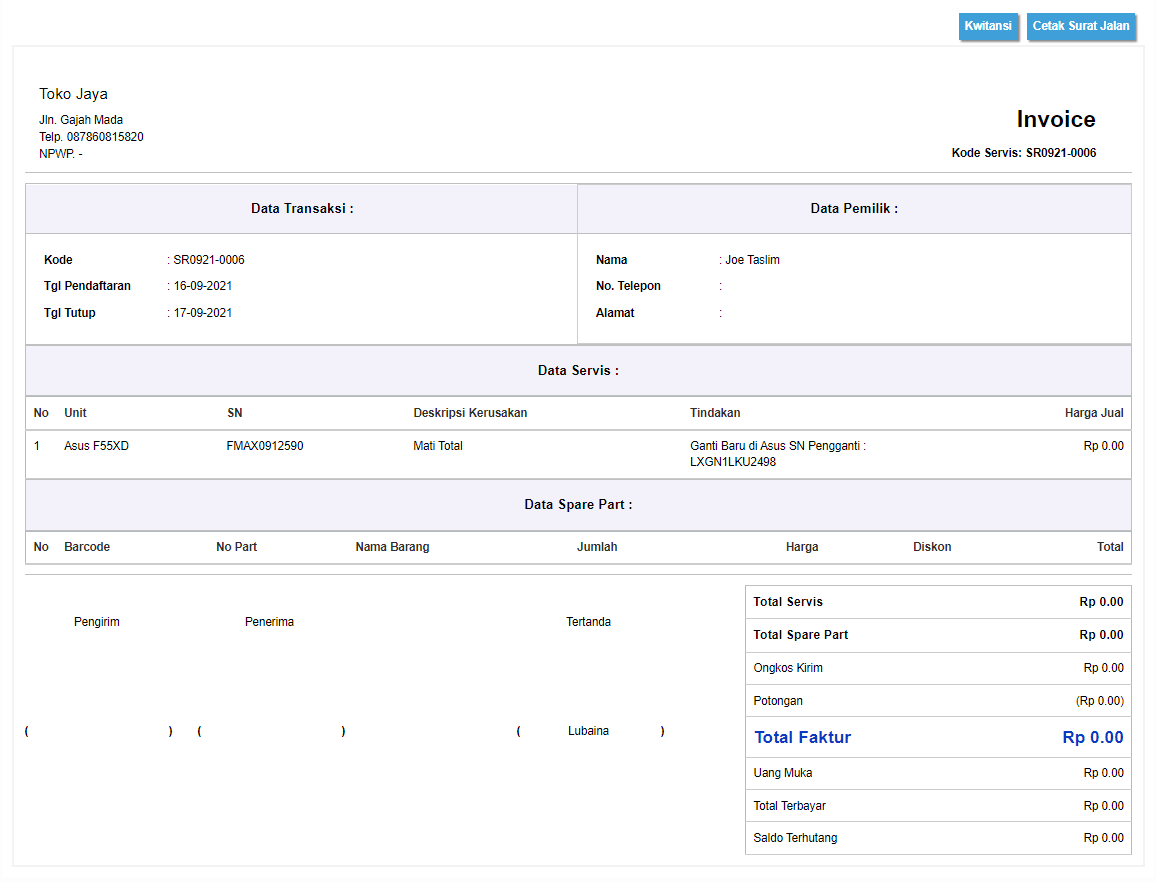
E. Lacak Servis
Lacak Servis digunakan untuk staff dan juga pelanggan anda untuk melacak status dari sebuah servis.
Khusus pengguna Olzap, Pelanggan anda juga dapat melacak menggunakan QR Code yang terdapat pada Nota Penerimaan.
Berikut langkah-langkah penggunaannya :
- Akses Servis > Pelacakan Servis
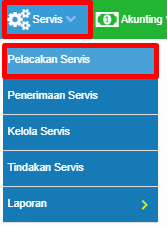
Halaman Pelacakan Akan tampil. Silahkan filter data terlebih dahulu
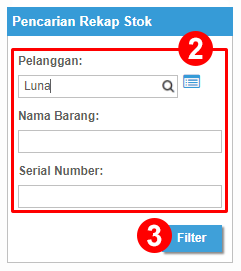
- Pelacakan dapat dipilah berdasarkan Pelanggan, Nama Barang, Serial Number.
- Klik Filter untuk menampilkan Data Servis.
- Data Servis akan muncul sesuai dengan Filter yang terpilih.
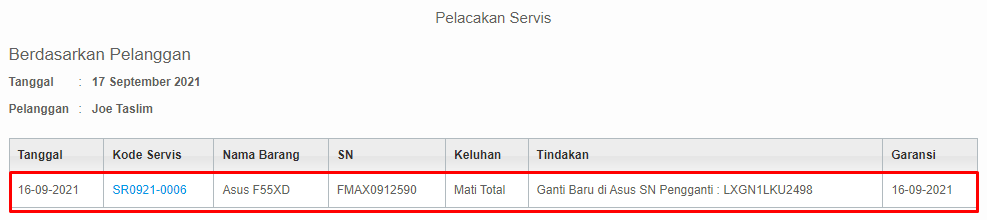
- Klik Kode Servis untuk menampilkan detail dan nota.
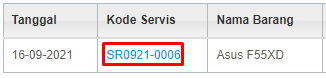
- Detail akan muncul. Anda dapat mencetak Nota Penerimaan atau dokumen lainnya.
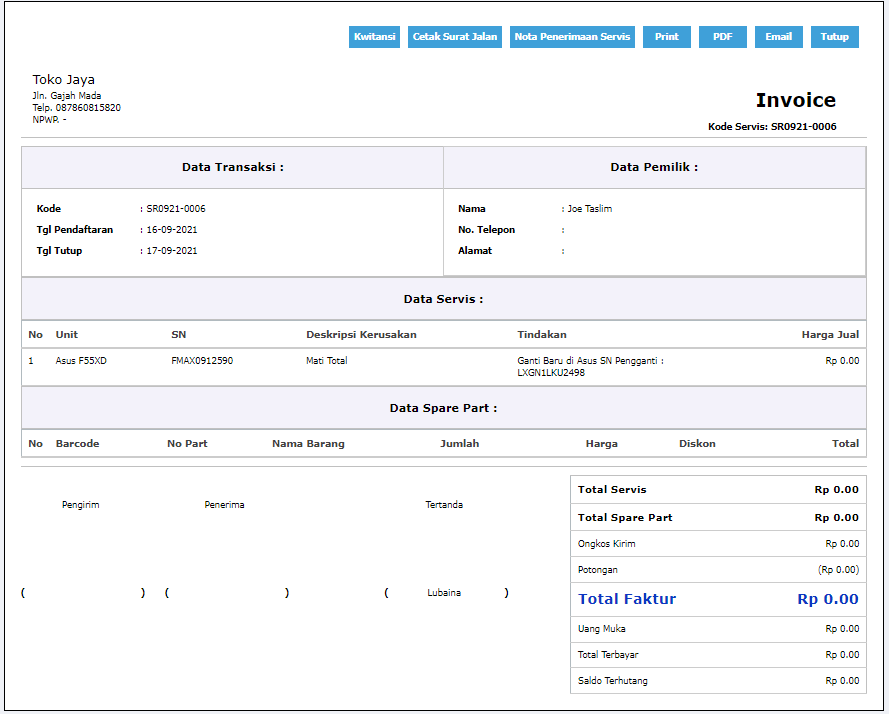
Khusus pengguna Olzap, Pelanggan anda juga dapat melacak menggunakan QR Code yang terdapat pada Nota Penerimaan.
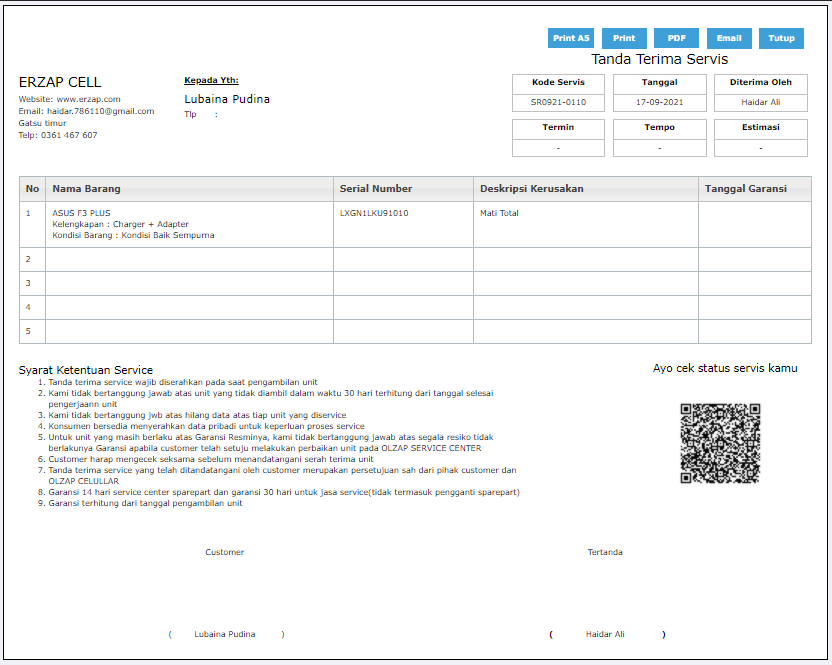
Berikut contoh tampilan ketika QR di Scan.
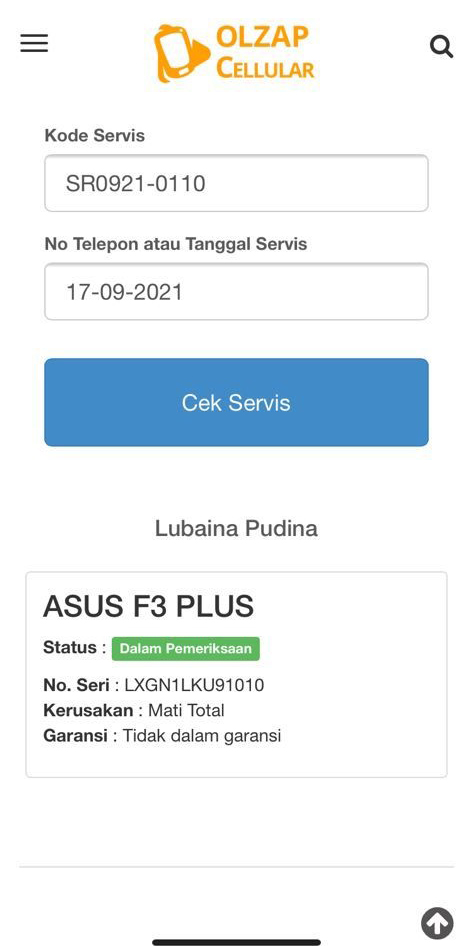
F. Laporan Rekap Servis
Seluruh data servis yang sudah ditutup akan direkap otomatis oleh Erzap. Jadi anda tidak perlu untuk merekap secara manual.
Anda dapat melihat informasi omzet penjualan servis anda pada Laporan Rekap Servis beserta detail detail lainnya.
Berikut langkah-langkahnya melihat Laporan Rekap Servis.
- Akses Servis > Laporan > Laporan Servis.
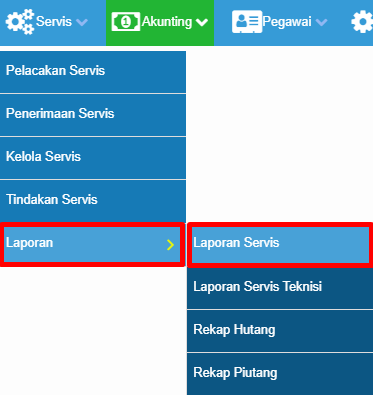
Halaman Rekap akan tampil.
- Filter data terlebih dahulu. Sesuaikan dengan kebutuhan anda.
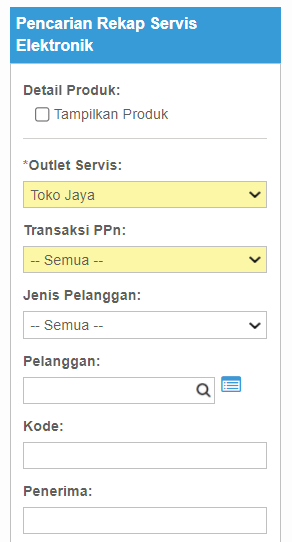
- Bila sudah memilih kriteria Filter, klik tombol Filter.
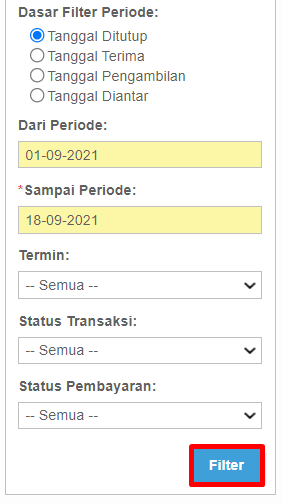
- Rekap servis akan muncul sesuai dengan filter yang terpilih. Silahkan scroll ke kanan untuk melihat detail lainnya.
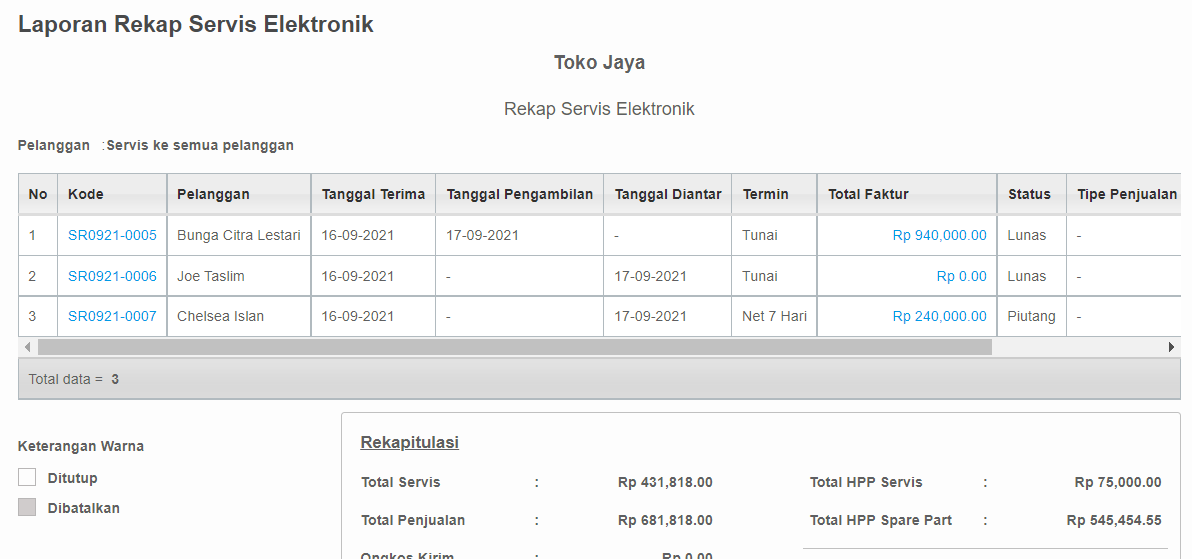
- Anda dapat mengakses kembali Nota Servis. Klik Kode Servis pada data servis yang akan dilihat notanya.
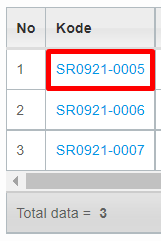
- Nota akan tampil. Anda dapat mencetak dan membagi Nota ini ke beberapa variasi berbeda.
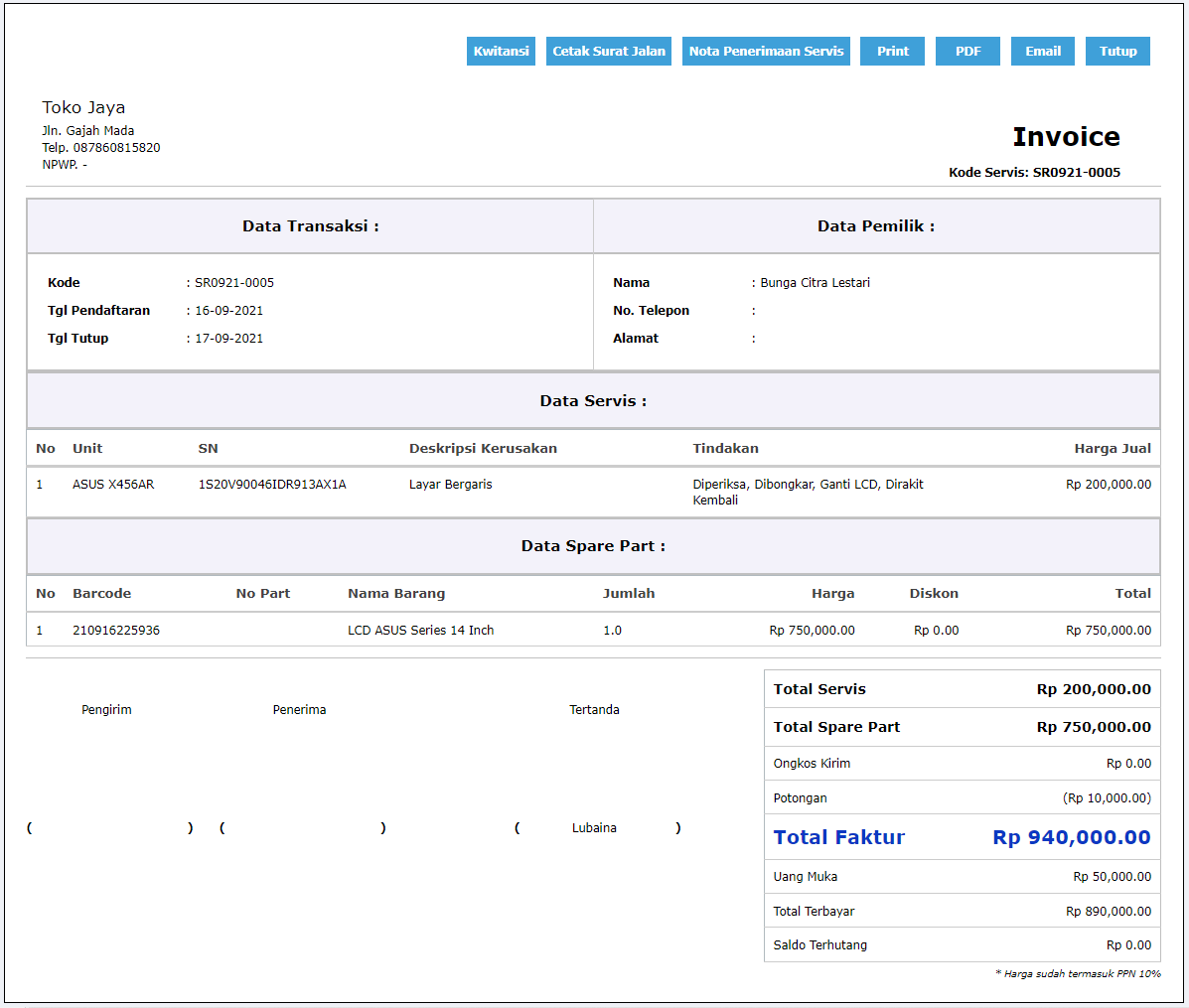
- Pada halaman Rekap, Akan muncul Rekapitulasi dari Penjualan Servis beserta detailnya.
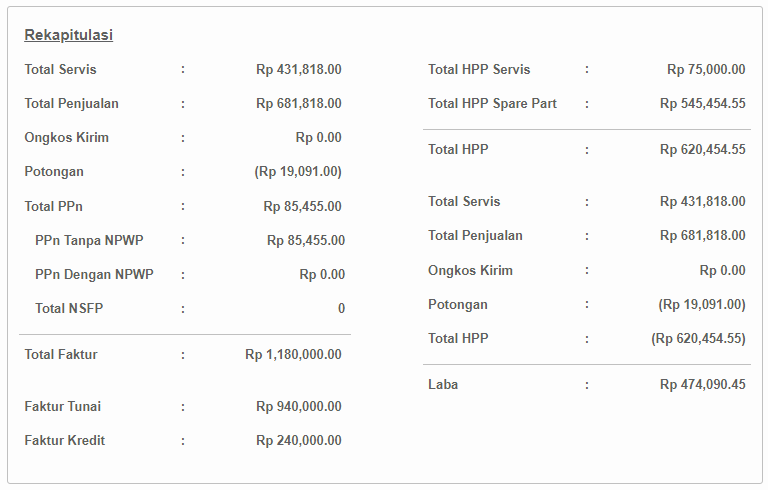
- Anda juga dapat menggunakan filter Tampilan Produk, dimana detail produk akan muncul pada Rekap.
(Klik Tombol Filter kembali)
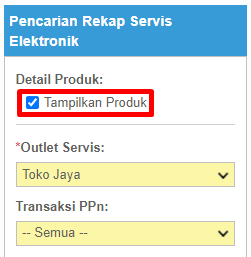
Berikut tampilan Rekap dengan opsi Tampilankan Produk.
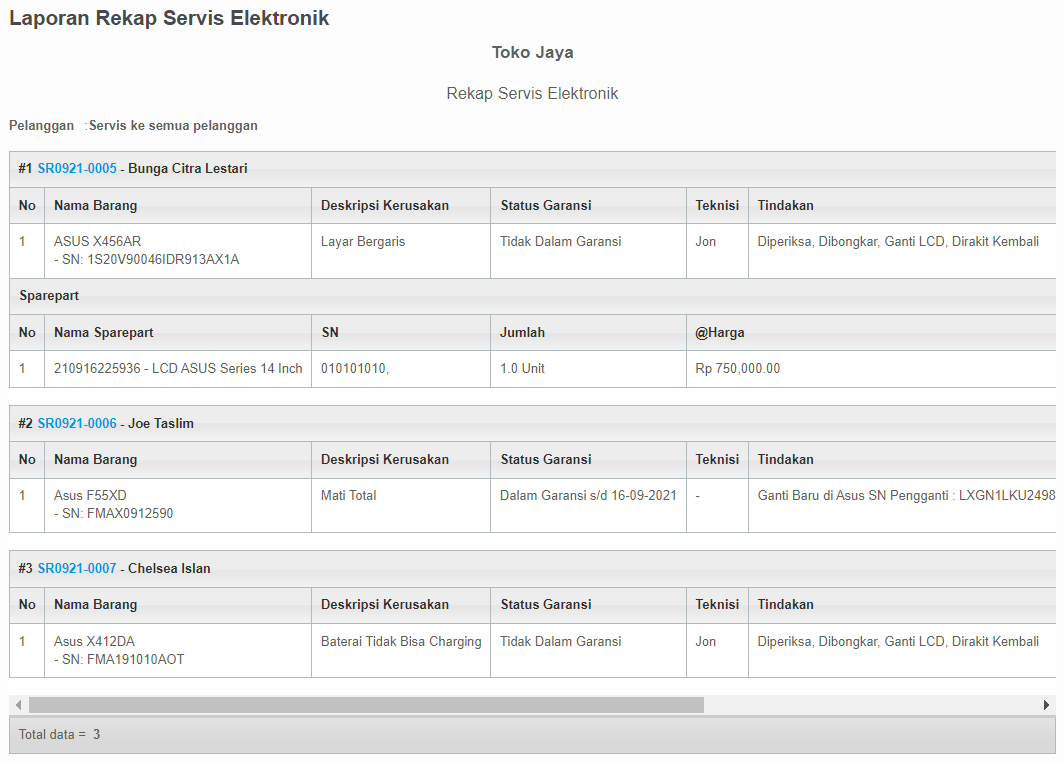
G. Hutang & Piutang Servis
Erzap mendukung fitur Hutang dan Piutang untuk Servis Elektronik. Data hutang dan piutang didapat dari servis yang sudah dikelola.
- Untuk Piutang Servis akan ditujukan kepada Pelanggan
Tepatnya ketika Pelanggan sudah mengambil barang servisan namun belum melakukan pembayaran.
- Untuk Hutang Servis akan ditujukan kepada Teknisi Luar
Tepatnya ketika perusahaan anda membayar jasa teknisi luar beberapa hari setelah servis ditutup.
Berikut Langkah-langkah pelunasan dan pemeriksaan rekapnya :
I. Pelunasan Piutang Servis
- Akses Akunting > Piutang > Servis > Penerimaan Piutang
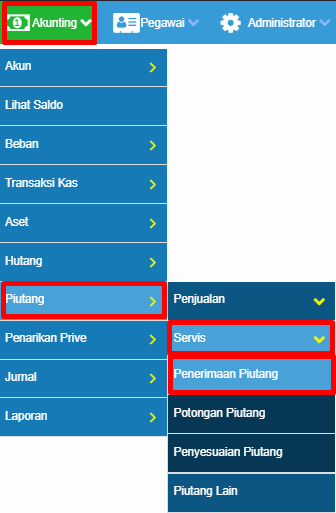
Data Piutang Servis akan muncul.
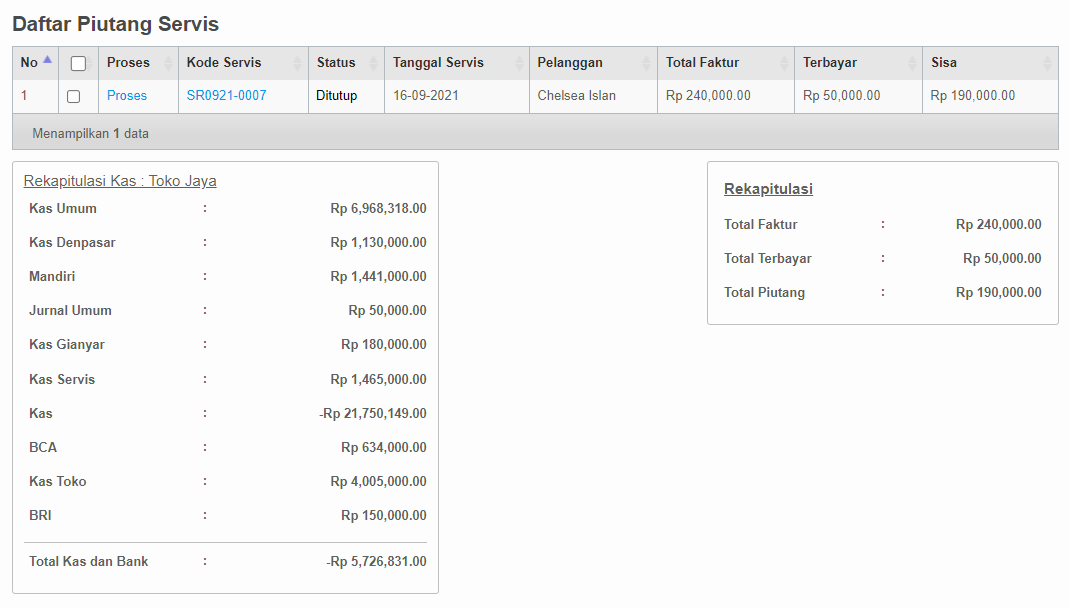
- Klik Proses pada data Piutang yang hendak dilunaskan.
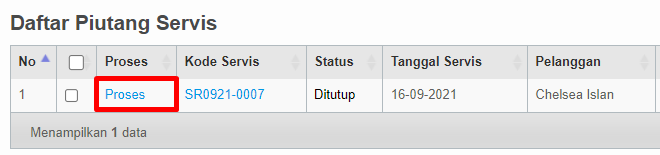
Laman Pelunasan akan muncul. Akan terlihat rincian transaksi dan kolom pelunasan.
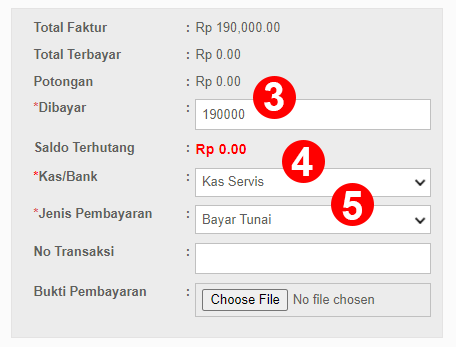
- Inputkan nominal piutang yang terbayar.
- Pilih Kas yang menerima nominal terbayar.
- Pilih Jenis Pembayaran.
- Klik ikon disket untuk menginputkan pelunasan.
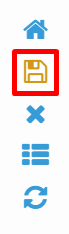
- Jurnal akan otomatis dicatat oleh Sistem.
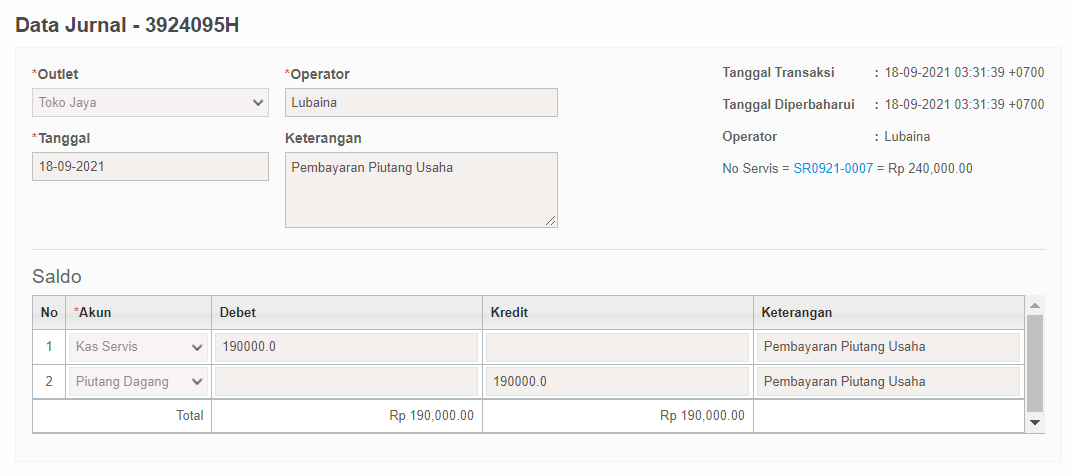
- Untuk melihat Rekap Piutang Servis. Akses Servis > Laporan > Rekap Piutang.
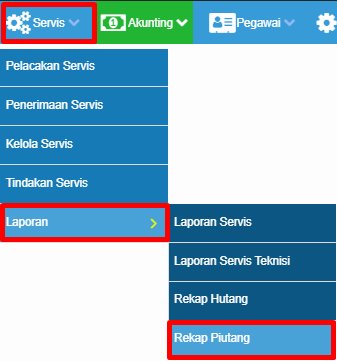
Filter data terlebih dahulu sesuai kebutuhan anda. Lalu Klik Filter.
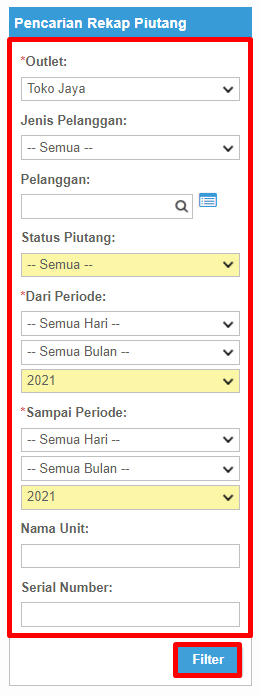
Laporan Rekap Servis akan muncul sesuai dengan filter yang anda tentukan.
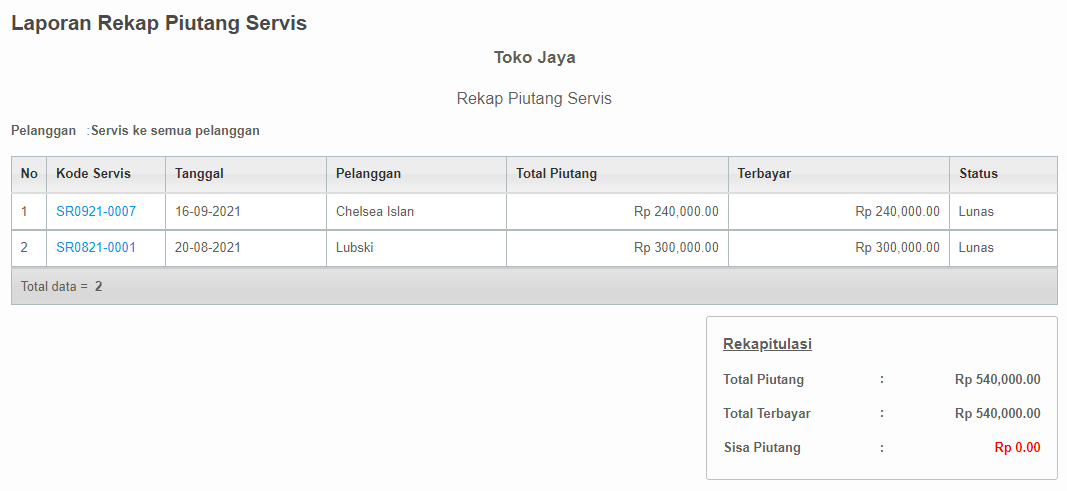
II. Pelunasan Hutang Servis
- Akses Akunting > Hutang > Servis > Pembayaran Piutang
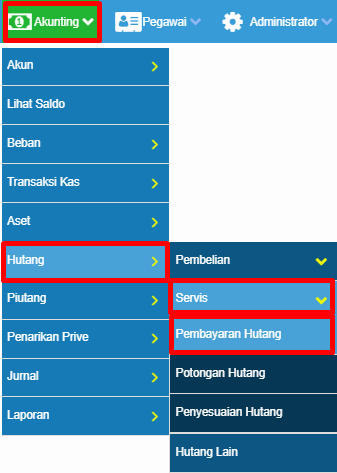
Data Hutang Servis akan muncul.
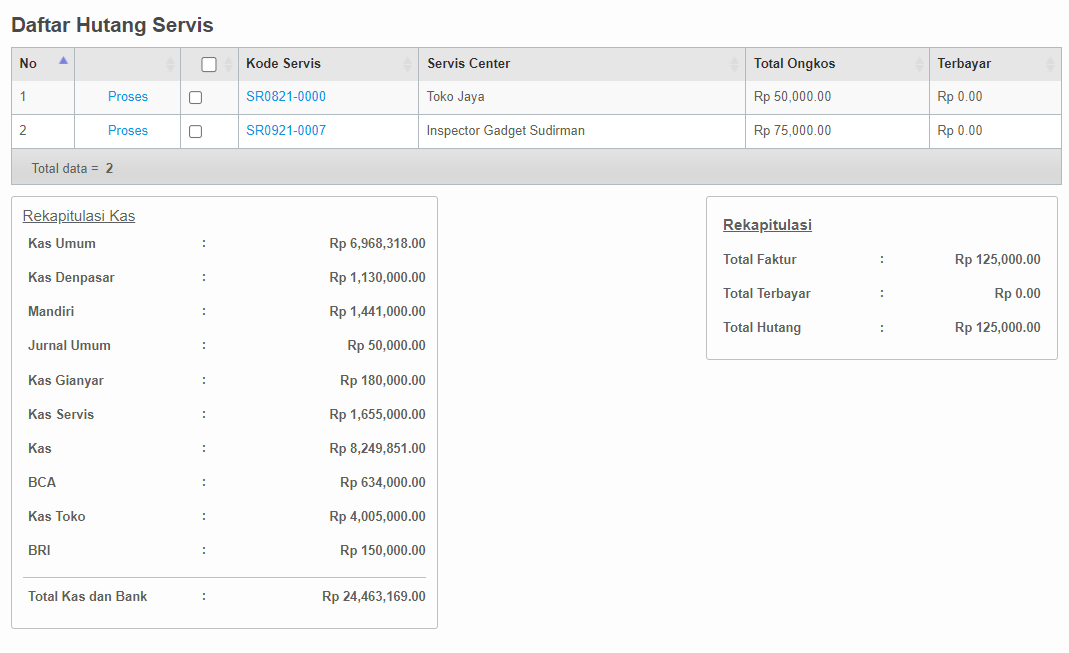
- Klik Proses pada data Hutang yang hendak dilunaskan.
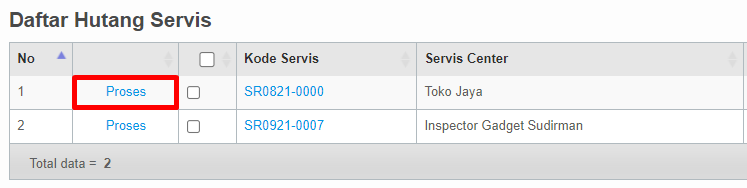
Laman Pelunasan akan muncul. Akan terlihat rincian transaksi dan kolom pelunasan.
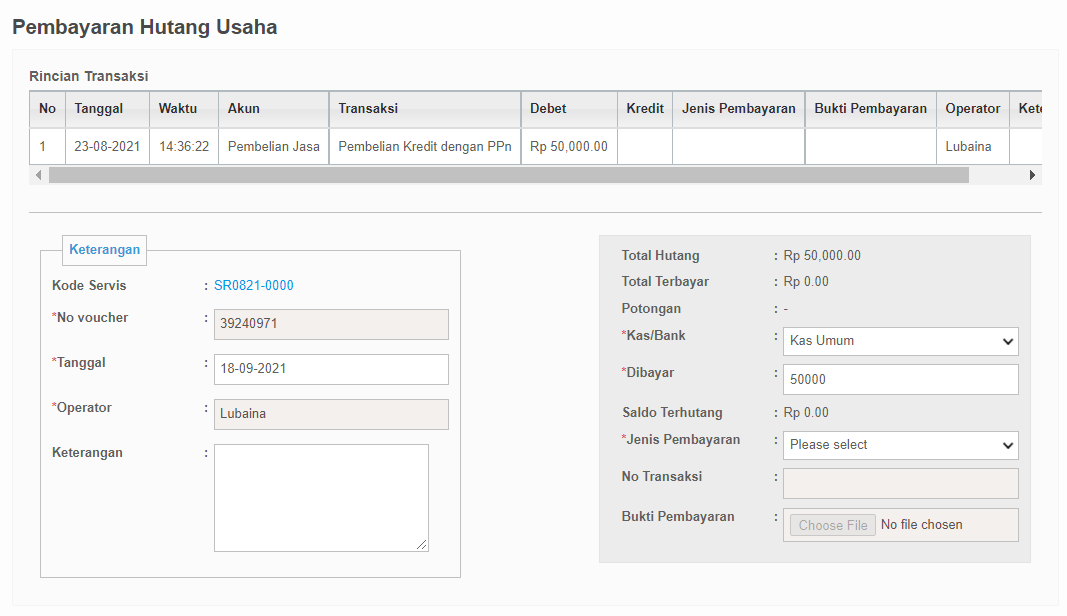
Selanjutnya, silahkan isi informasi pelunasan hutang pada kolom pelunasan.
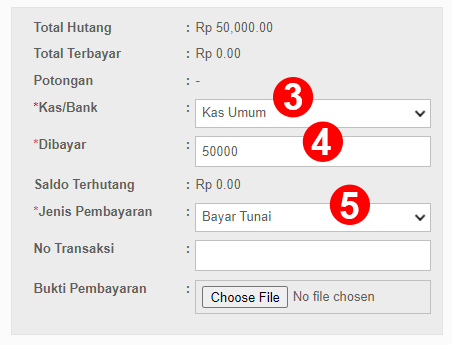
- Inputkan nominal piutang yang terbayar.
- Pilih Kas yang menerima nominal terbayar.
- Pilih Jenis Pembayaran.
- Klik ikon disket untuk menginputkan pelunasan.
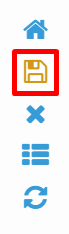
- Jurnal akan otomatis dicatat oleh Sistem.
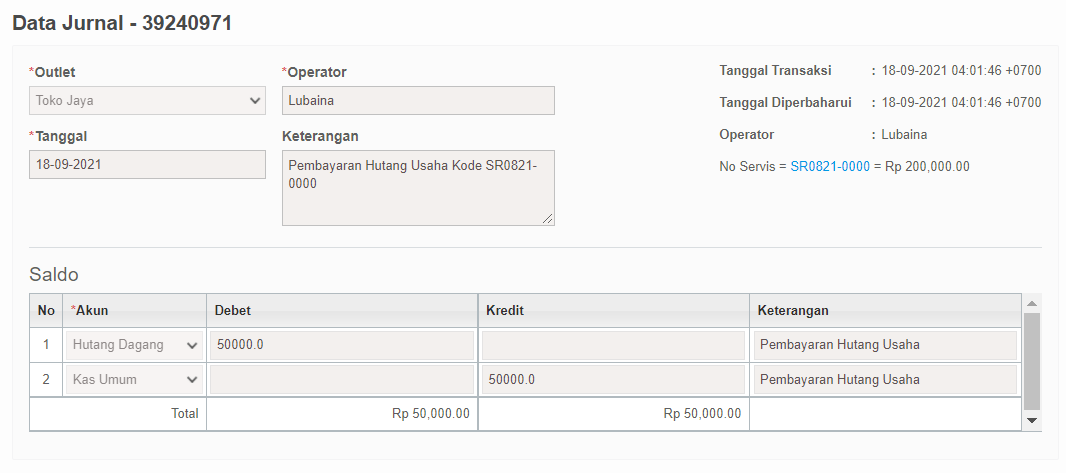
- Untuk melihat Rekap Piutang Servis. Akses Servis > Laporan > Rekap Hutang.
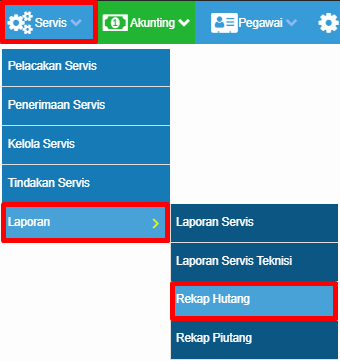
Filter data terlebih dahulu sesuai kebutuhan anda. Lalu klik Filter
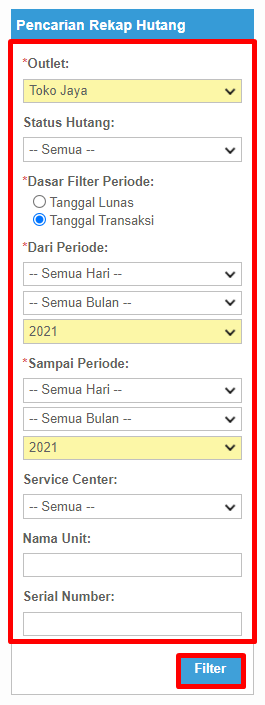
Laporan Rekap Hutang Servis akan muncul sesuai dengan filter yang anda tentukan.
H. Laporan Laba Rugi dan Neraca
Erzap mendukung fitur Pembukuan Otomatis yang sudah sesuai SAK (Standar Akutansi Keuangan). Anda tidak perlu mencatat jurnal secara manual.
Sistem serba bisa ini juga mendukung Laporan Laba Rugi dan Neraca yang diterbitkan secara otomatis.
Berikut langkah-langkah untuk melihat kedua Laporan Tersebut:
- Untuk Laba Rugi, Akses Akunting > Laporan > Laba Rugi
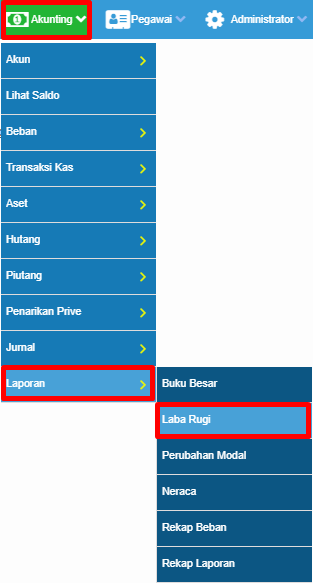
- Filter data terlebih dahulu, Lalu Klik Filter
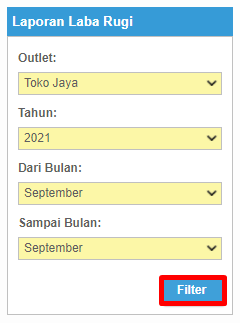
- Laporan Laba Rugi akan tampil
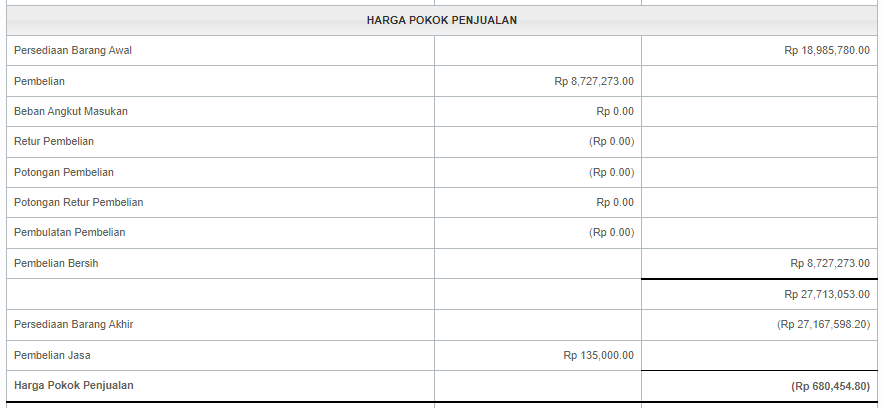
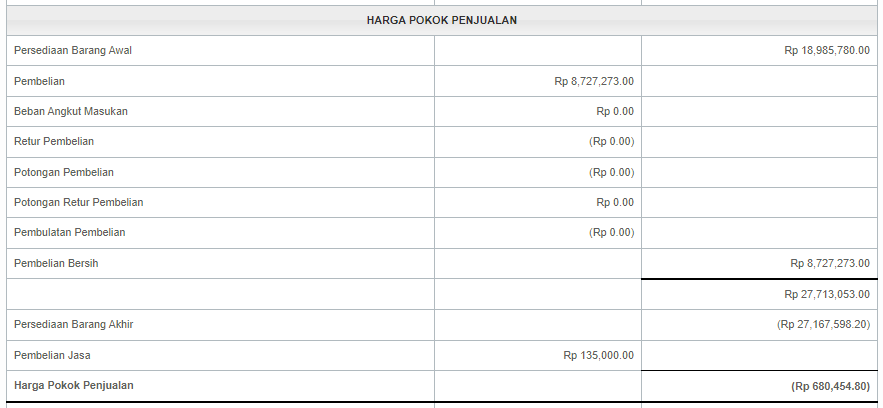
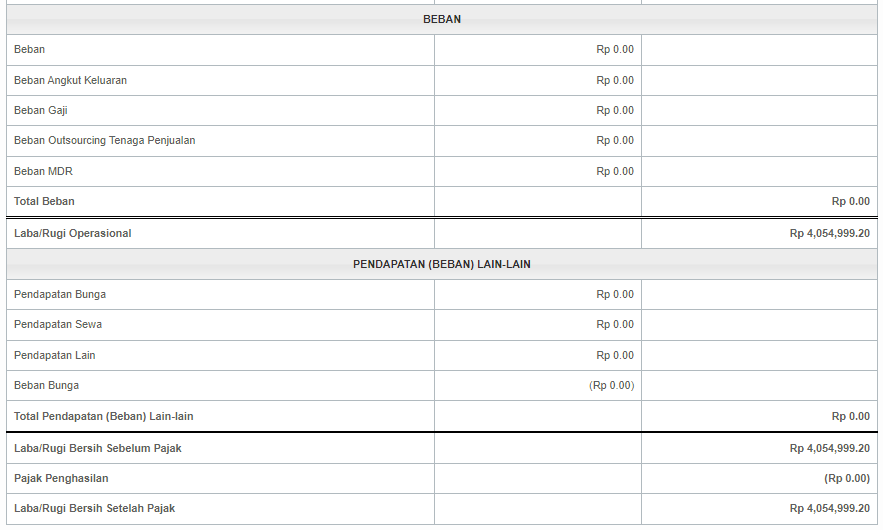
- Untuk Laba Rugi, Akses Akunting > Laporan > Neraca
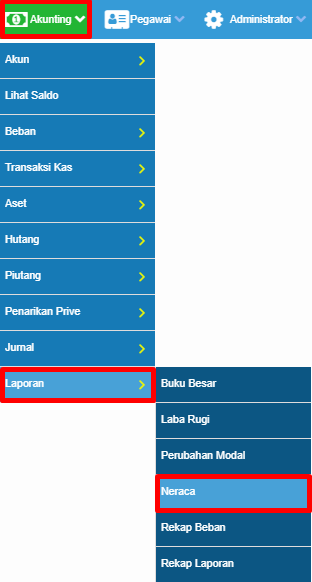
- Filter data terlebih dahulu. Lalu klik Filter untuk menampilkan Laporan
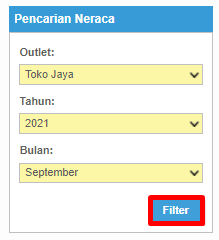
- Laporan Neraca akan muncul.
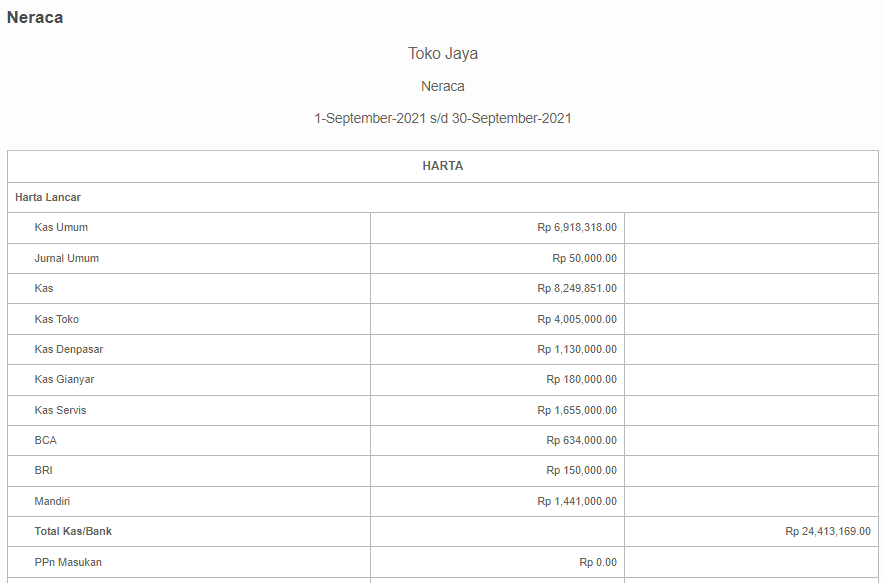
Klik Nominal pada salah satu Akun untuk melihat detail transaksi.
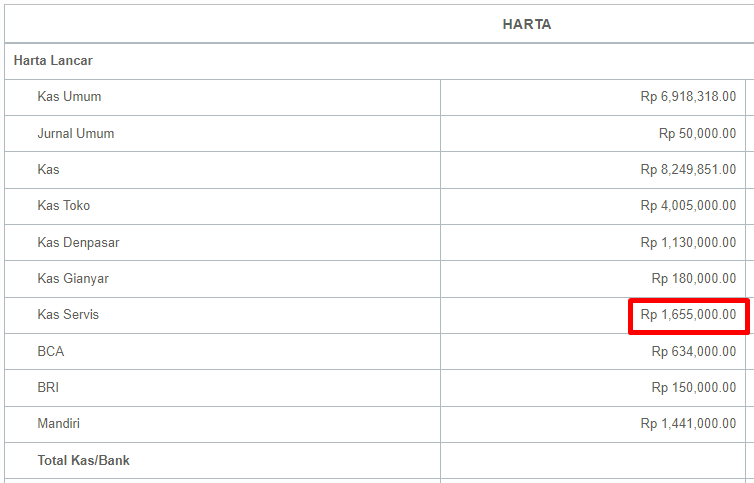
Detail Transaksi akan tampil.
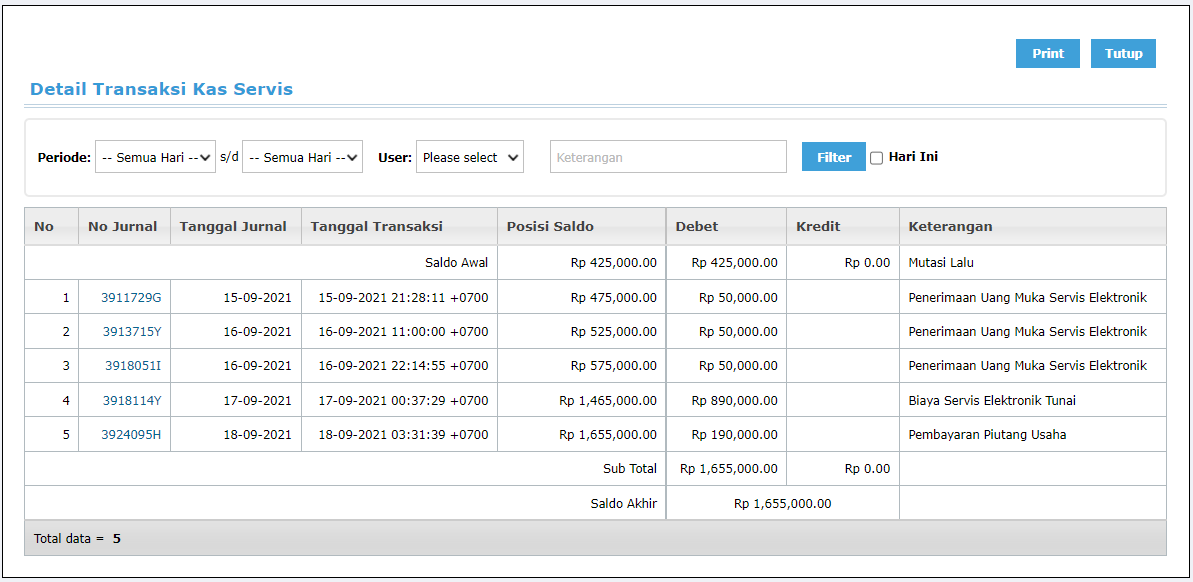
Selesai!
Sekian Artikel Modul Servis Elektronik Erzap dari kami. Selamat mencoba! Gunakan fitur ini untuk memaksimalkan Efisiensi dan Efektifitas Bisnis anda!
Belum dapat bantuan Sistem yang Cerdas? Klik tombol dibawah untuk Registrasi ke Erzap.